O catálogo de produtos meta foi projetado para o seu negócio fazer upload e exibir o inventário de seu produto. Ele oferece funcionalidades como um cartão interativo de catálogo de produtos, permitindo que sua empresa aumente seus produtos' visibilidade e envolvimento. Você também pode integrar o catálogo com recursos de transmissão para alcançar um público e fluxos de trabalho mais amplos para fornecer uma experiência de compra mais personalizada.
Canais suportados: WhatsApp Business Platform (API) & WhatsApp Cloud API
Antes de começar a usar o Meta Product Catalog, primeiro você precisa conectar um catálogo à sua conta Business do WhatsApp (WABA) no seu Meta Business Manager (MBM).
Saiba mais sobre o link seu catálogo para seu WABA em seu MBM aqui.
Caso a sua empresa funcione dentro da Índia, há requisitos legais específicos para vender no WhatsApp. Saiba mais sobre a Venda online na Plataforma de Negócios do WhatsApp na Índia.
Passo 1:Navegue paraConfigurações do Espaço de trabalho> CliqueCanais.
Etapa 2:Localize o canal da plataforma WhatsApp Business (API) > Clique emGerenciar.
Passo 3: Clique no Catálogo de Produtos Meta > Conectar Catálogo
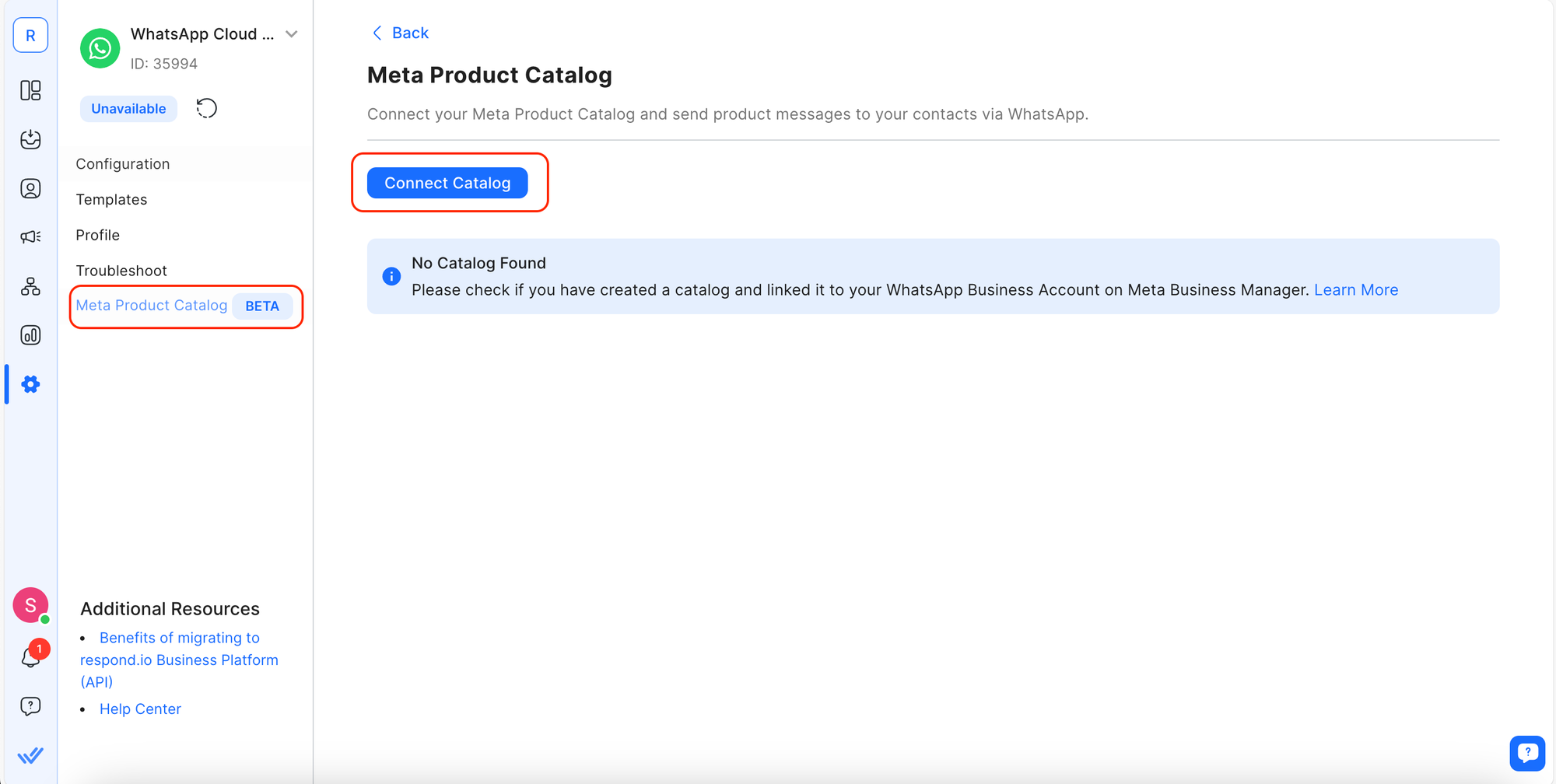
Uma vez conectado, você pode configurar o seguinte:
Habilitar catálogo (alternar): Quando ativado, você pode enviar mensagens de produtos para permitir que seus Contatos acessem seu catálogo de produtos.
Permitir que contatos adicionem produtos ao seu carrinho (alternar): Quando ativado, seus Contatos podem adicionar produtos ao seu carrinho. Quando desativado, o botão Adicionar ao carrinho não será exibido. Os contatos ainda podem ver os produtos.
Texto de Cabeçalho para Mensagens de Múltiplos Produtos (texto): Edite este texto para ser usado como um cabeçalho ao enviar mensagens de vários produtos.
Pré-visualizar catálogo: Clique no botão "Visualizar catálogo" para revisar e verificar o conteúdo do seu catálogo.
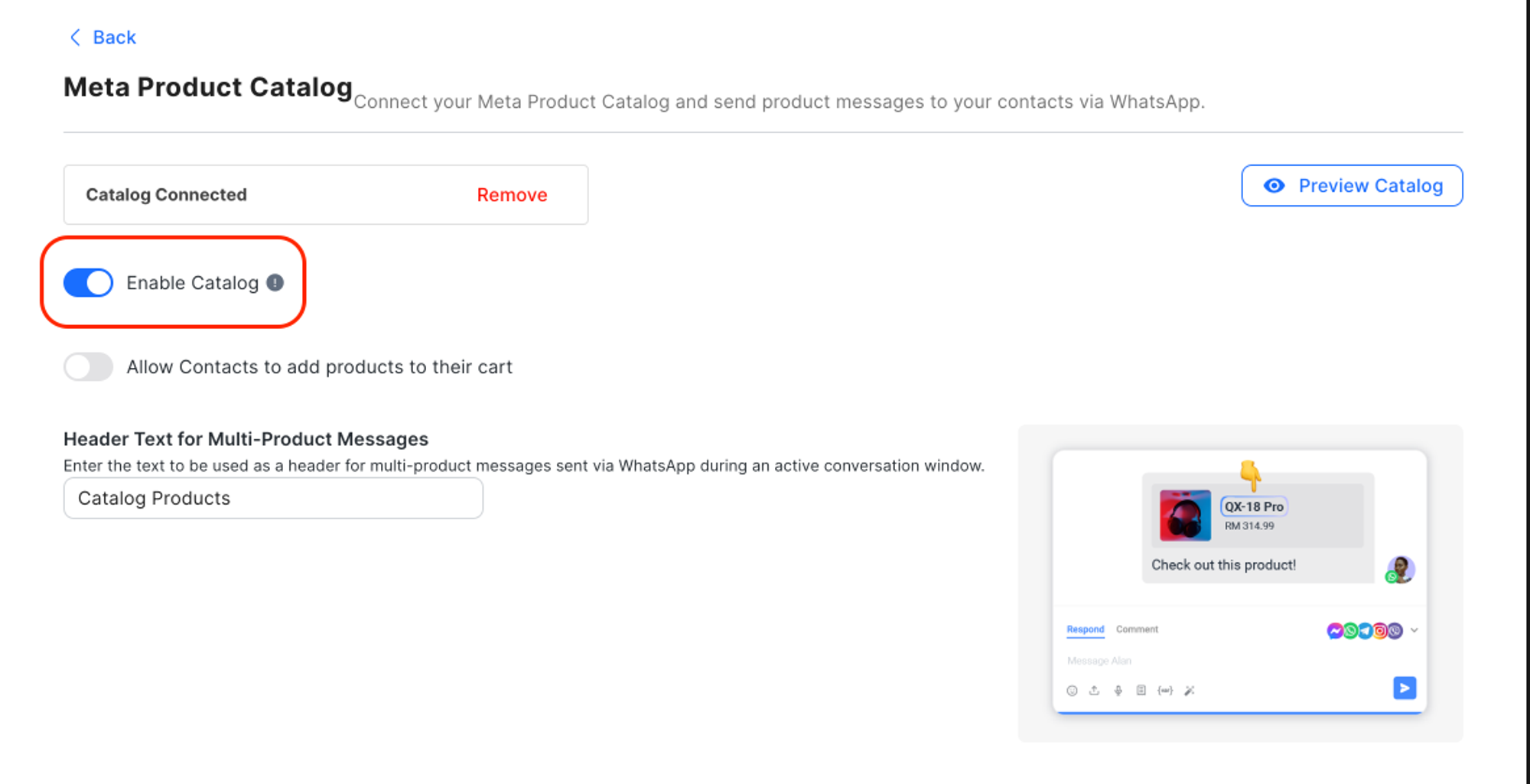
Desabilitar o catálogo não irá remover a conexão com o seu MBM. Não será possível usar o recurso Meta Catálogo em nossa plataforma e ele não será visível para os seus Contatos no WhatsApp.
Aprenda a usar o Catálogo de Meta Product em vários módulos e recursos. Estas incluem:
Usando o catálogo Meta Product com Modelos de Mensagem do WhatsApp
Configure sua transmissão para enviar mensagens de modelo de produto
Enviando mensagens de Meta Product Template de Marketing com Integrações em respond.io
Modelos que incluem o Catálogo de Meta Product são categorizados como Conversas de Marketing e mais sub-categorizados como Mensagens de Produto.
Passo 1:Navegue paraConfigurações do Espaço de trabalho> CliqueCanais.
Etapa 2:Localize o canal da plataforma WhatsApp Business (API) > Clique emGerenciar.
Passo 3: Clique em Modelos > clique em Enviar Modelo ou selecione um modelo existente para editar.
Para editar uma mensagem de produto existente, defina o filtro de categoria como "Marketing" para encontrar facilmente as mensagens de seu produto.
O texto do botão nos modelos está definido por Meta e não pode ser editado.
Passo 4: Na lista de categorias, selecione Marketing > Mensagem de Produto
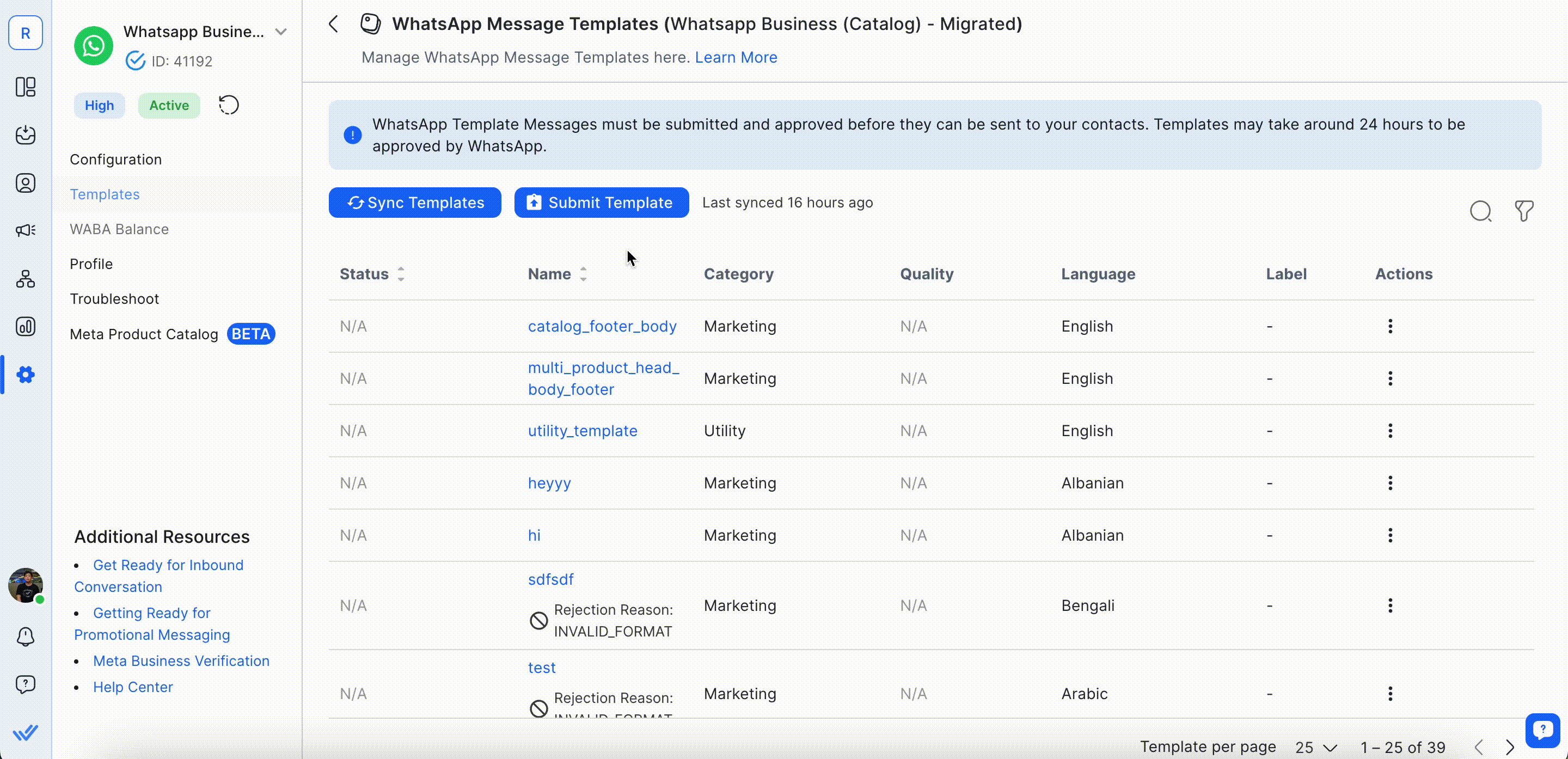
Saiba mais sobre enviar um Modelo de Mensagem do WhatsApp aqui.
Ao editar seu modelo, você pode alterar seu formato de modelo para:
Mensagem de catálogo: Compartilha seu catálogo completo quando um usuário clica no botão modelo. Os cabeçalhos não são permitidos para este formato de modelo.
Mensagem de vários produtos: Compartilha até 30 produtos selecionados de seu catálogo quando um usuário clica no botão modelo. Os cabeçalhos são obrigatórios para este formato de modelo.
Saiba mais sobre como editar um modelo de mensagem do WhatsApp aqui.
Ao editar seu modelo de mensagem de produto, você pode visualizá-lo no lado direito.
Passo 5: Uma vez que você terminar de criar ou editar seu modelo, clique em Enviar modelo.
Acesse seu catálogo de produtos meta e envie mensagens únicas ou multiprodutos ou o catálogo completo para seus contatos através de um navegador integrado de catálogo.
Passo 1: Clique no ícone do catálogo de produtos meta > selecione o(s) produto(s) desejado(s) ou clique em Enviar catálogo completo
Passo 2: Envie sua mensagem de produto
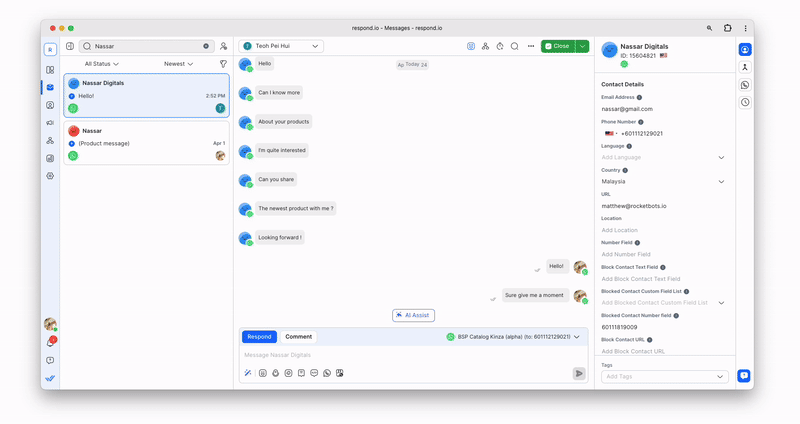
Ao fazer um pedido por meio do catálogo, você receberá uma mensagem de entrada e poderá ver o pedido.
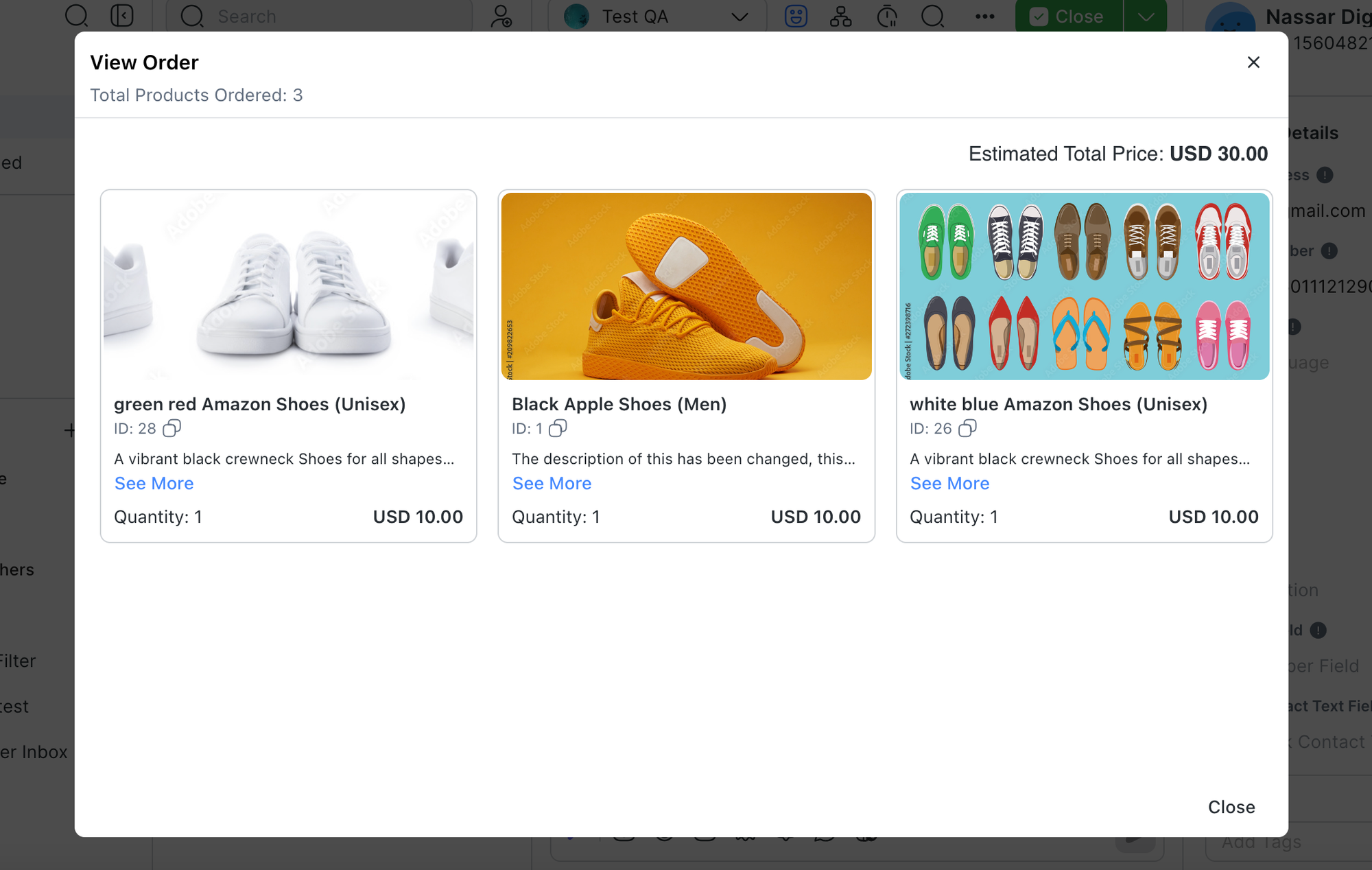
O custo e a quantidade total estimados dos produtos ordenados serão exibidos nos valores definidos quando o pedido foi inicialmente feito, independentemente de quaisquer mudanças posteriores nos preços ou disponibilidade do produto.
Você pode enviar Mensagens de Modelo de Produto na etapa "Enviar uma Mensagem" no Módulo Fluxos de Trabalho.
Passo 1: Em seu fluxo de trabalho, adicione uma etapa Enviar mensagem
Etapa 2: Configure seu canal, selecione o modelo do WhatsApp como o tipo de mensagem e preencha o conteúdo da mensagem
Etapa 3: Clique em Selecionar produtos para selecionar o(s) produto(s) desejado(s)
Os Modelos de Mensagem de Catálogo enviarão todos os produtos em um único catálogo para seus contatos. Você também pode selecionar qual produto apresentar como miniatura.
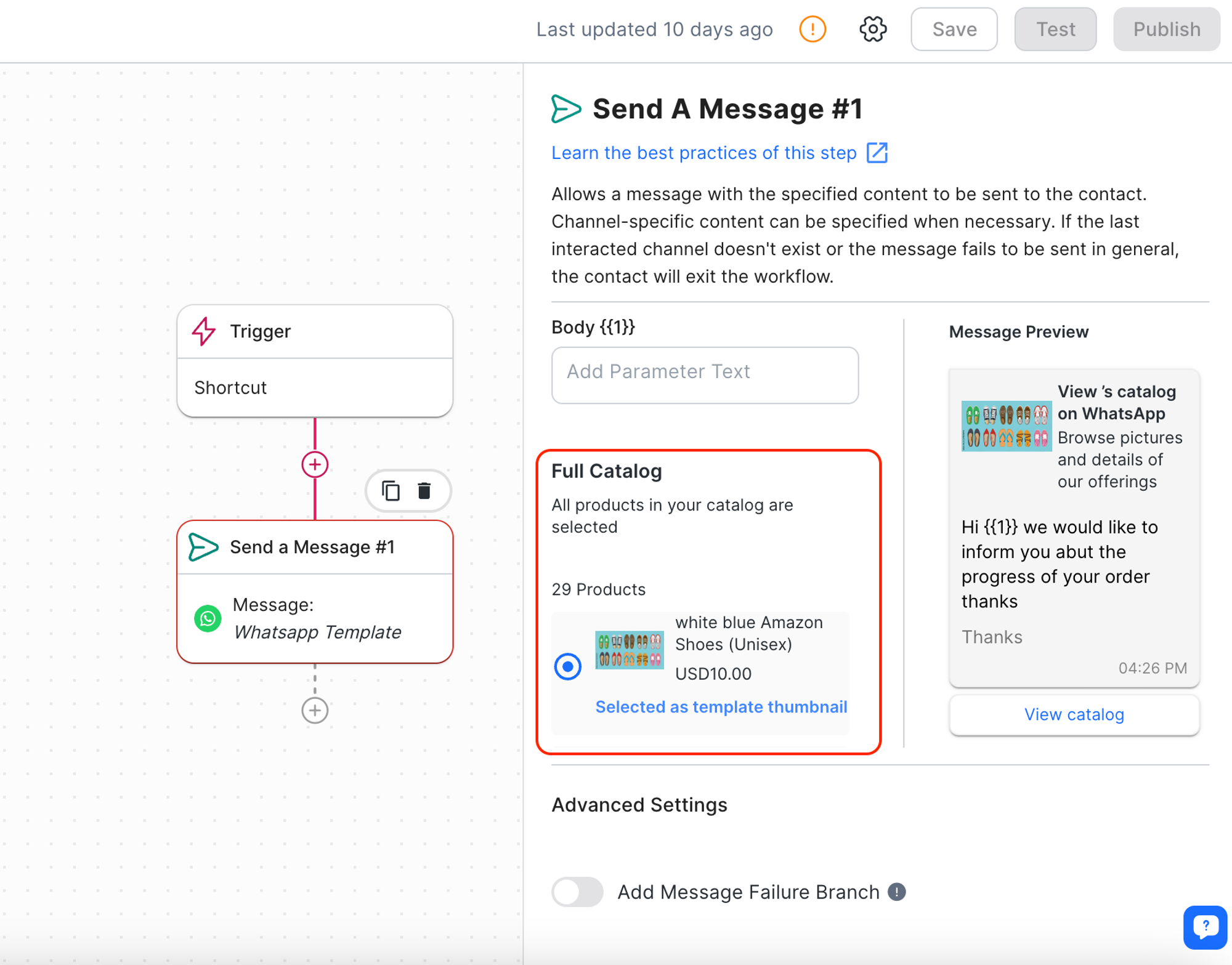
Você pode selecionar até 30 produtos com Modelos de Mensagens de Produto Multi Templates para Contatos para visualizar.
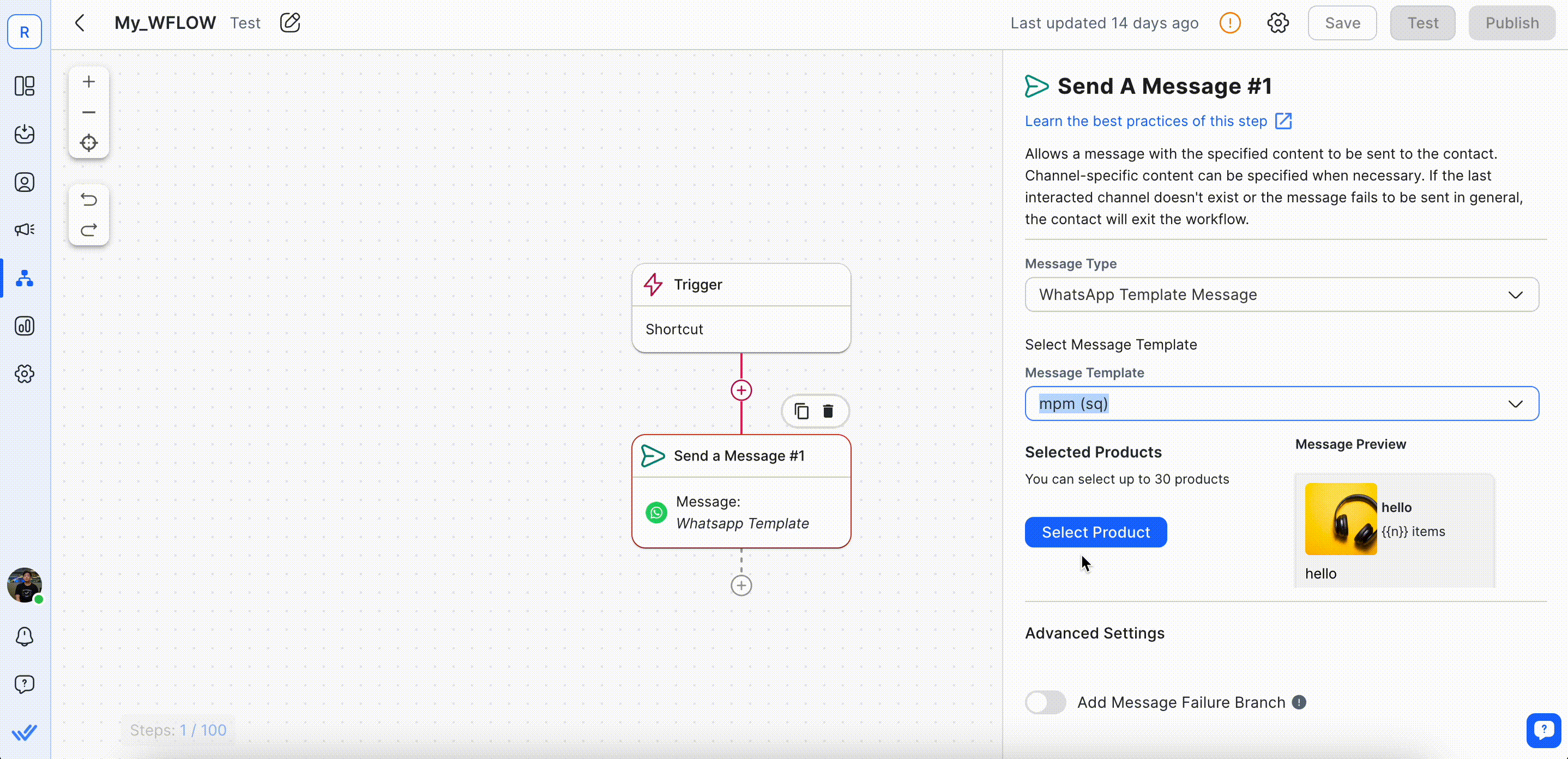
Modelos de mensagem do produto também podem ser enviados no módulo Mensagens.
Aprenda o básico de como enviar uma transmissão simples aqui.
Passo 1: Depois de configurar seu Segment, Tipo de Canal e Canal, selecione seu Modelo de Mensagem de Produto na lista de Modelo de Mensagem.
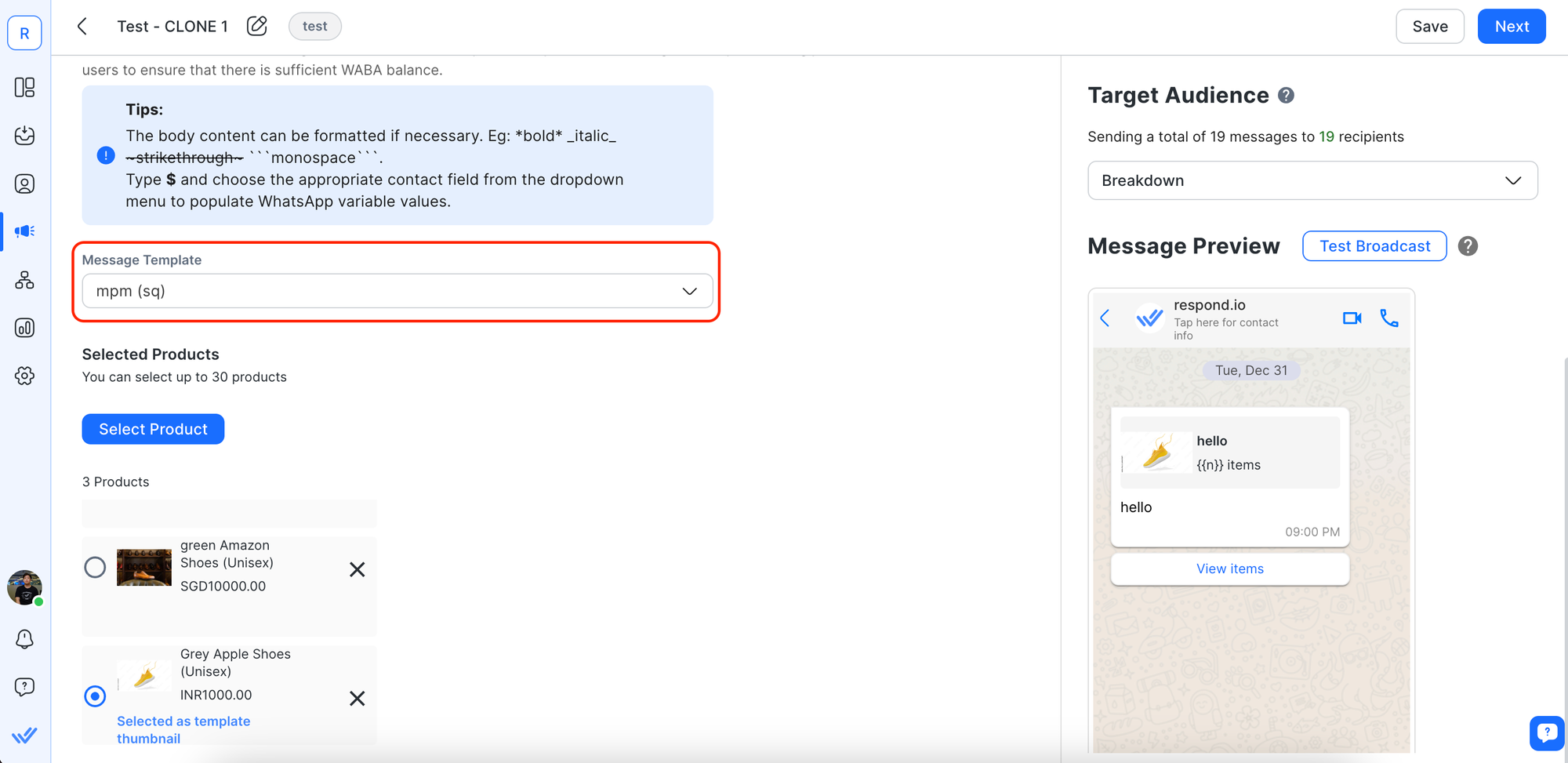
Passo 2: Clique no botão Selecionar o Produto e selecione até 30 produtos para enviar em sua transmissão com o modelo de Mensagem de Produto Múltiplo.
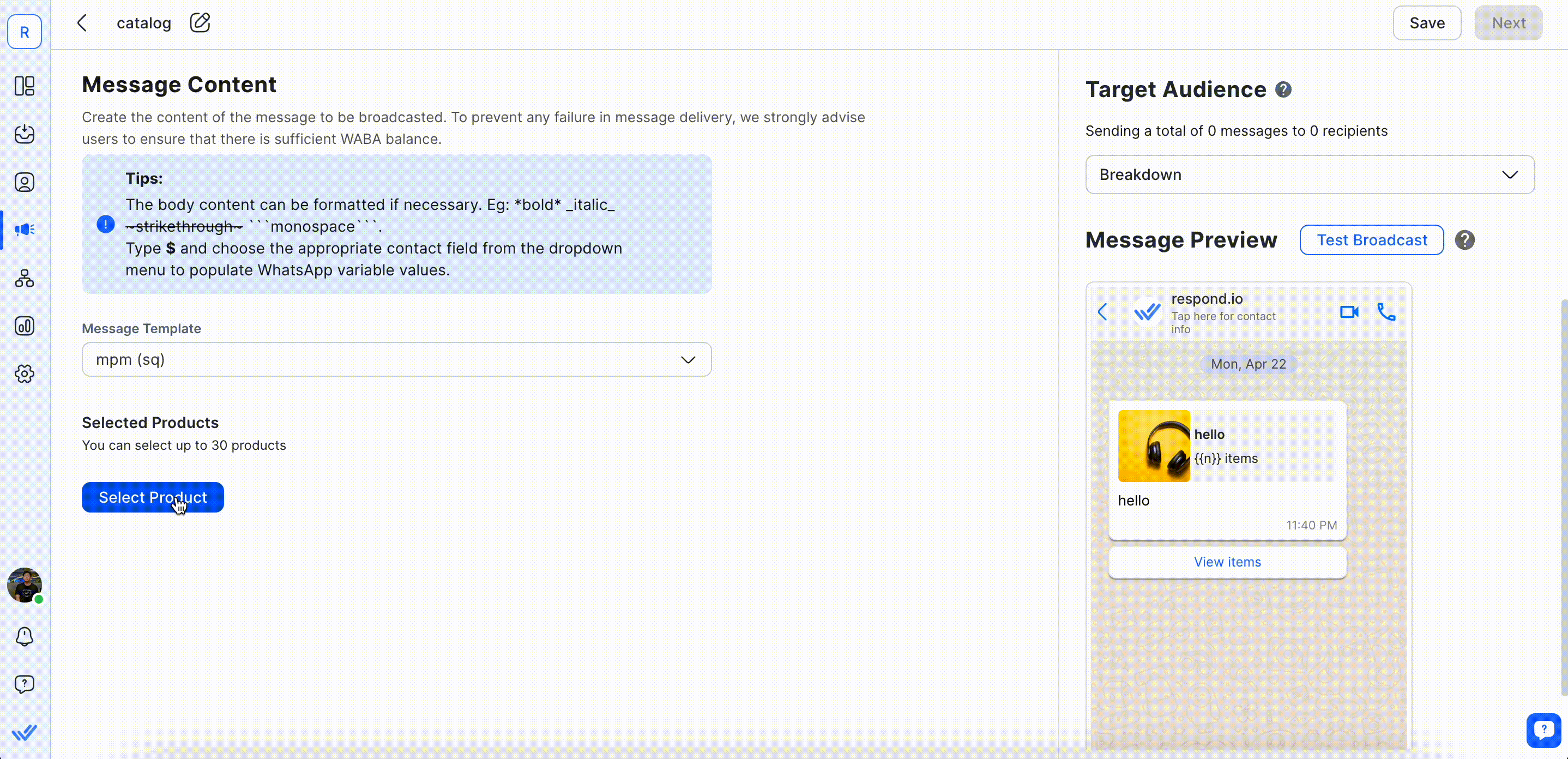
Você também pode enviar todos os produtos em um único catálogo com um modelo de mensagem de catálogo.
Passo 3 (Opcional): Escolha uma miniatura para sua mensagem de produto e visualize-a na seção de visualização de mensagem à direita. O primeiro produto é sempre usado como miniatura por padrão.
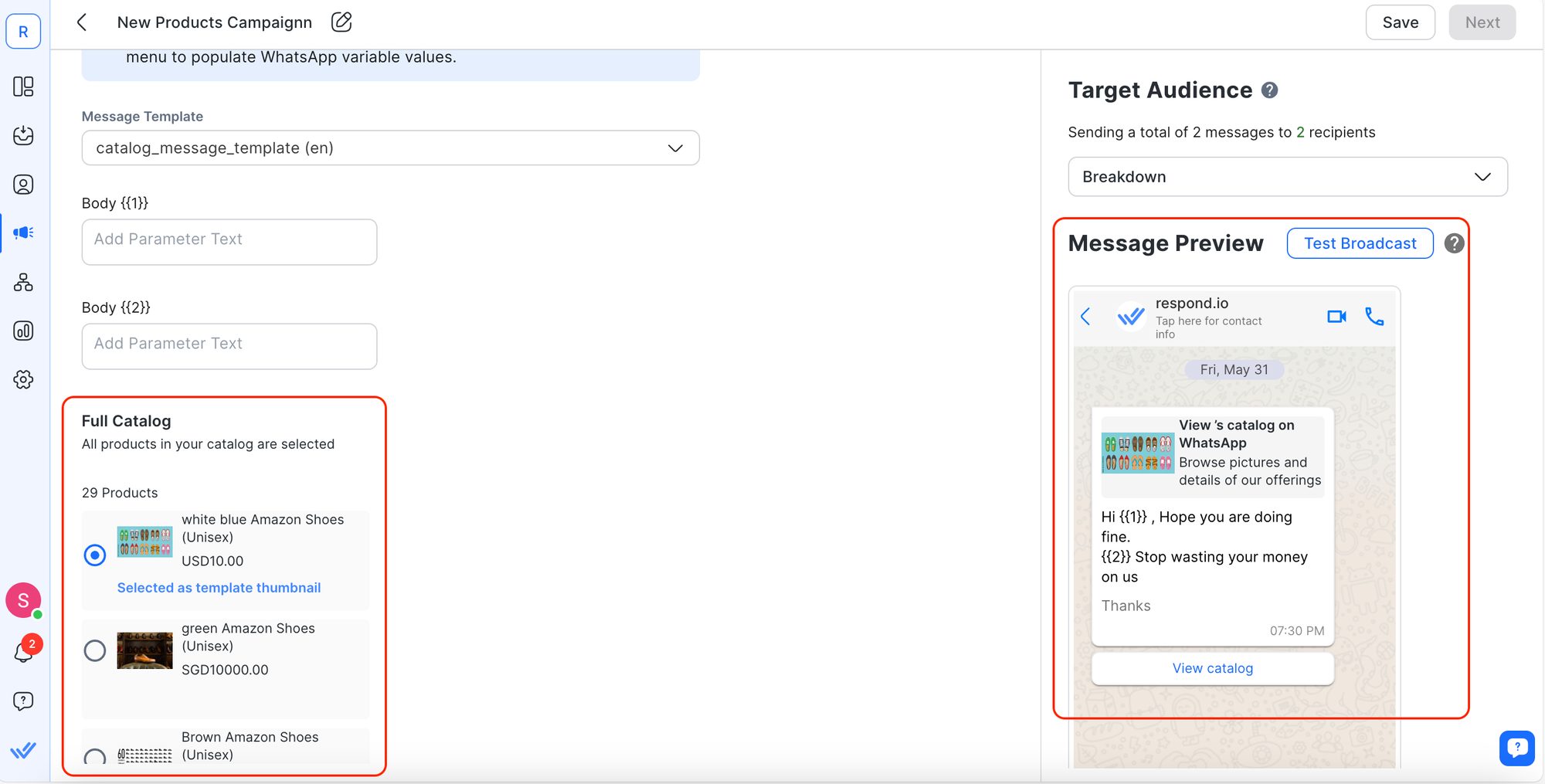
Quando a configuração estiver concluída, clique em Avançar para agendar sua transmissão.
Passo 1: Clique em “+” e selecione o ícone do catálogo de produtos meta
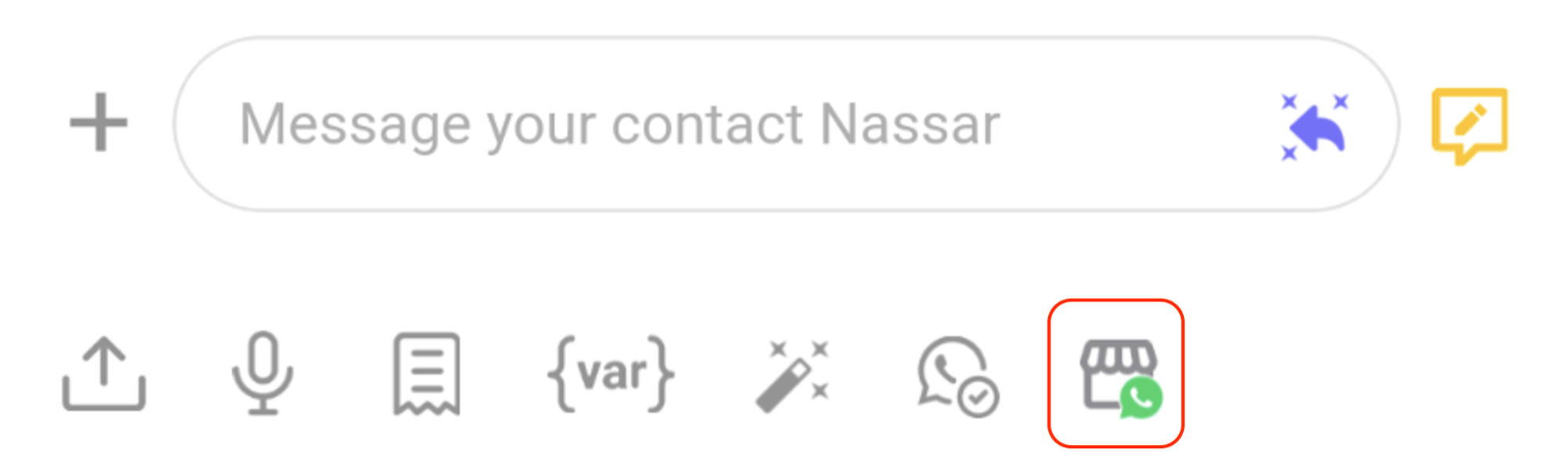
Passo 2: Selecione um único produto, vários produtos ou o catálogo completo
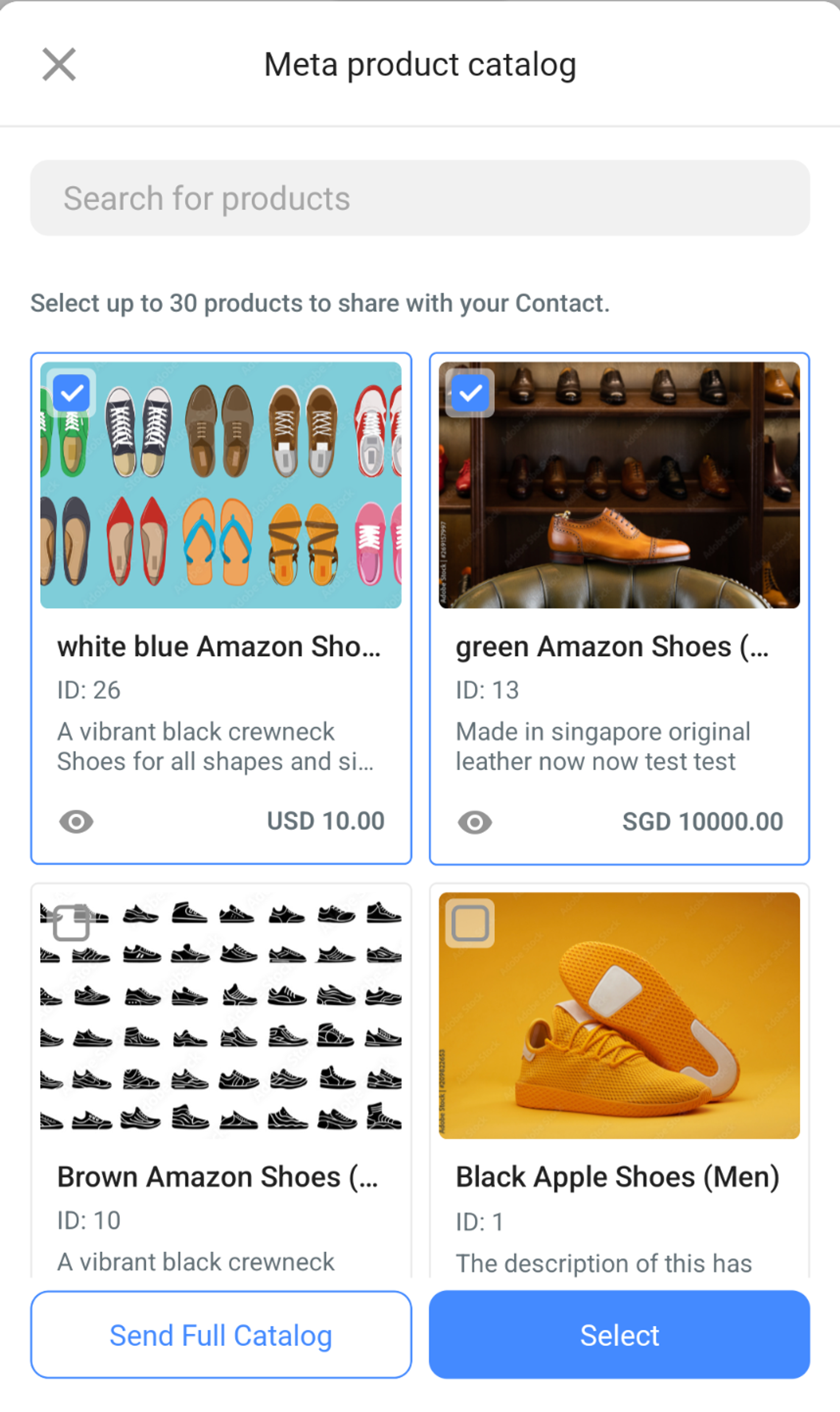
Clique no ícone do modelo de mensagem e selecione na lista:
Modelo de mensagem de produto único
Modelo de mensagem de multi-produto
Modelo de mensagem do catálogo
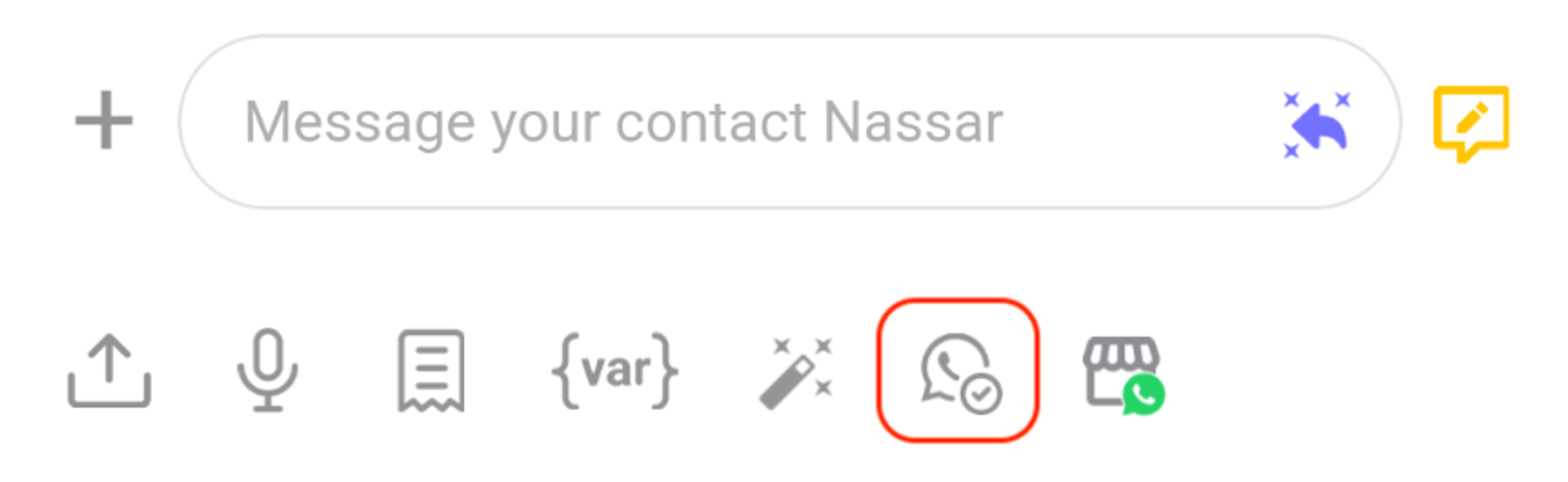
Toque no Ver Pedido para ver.
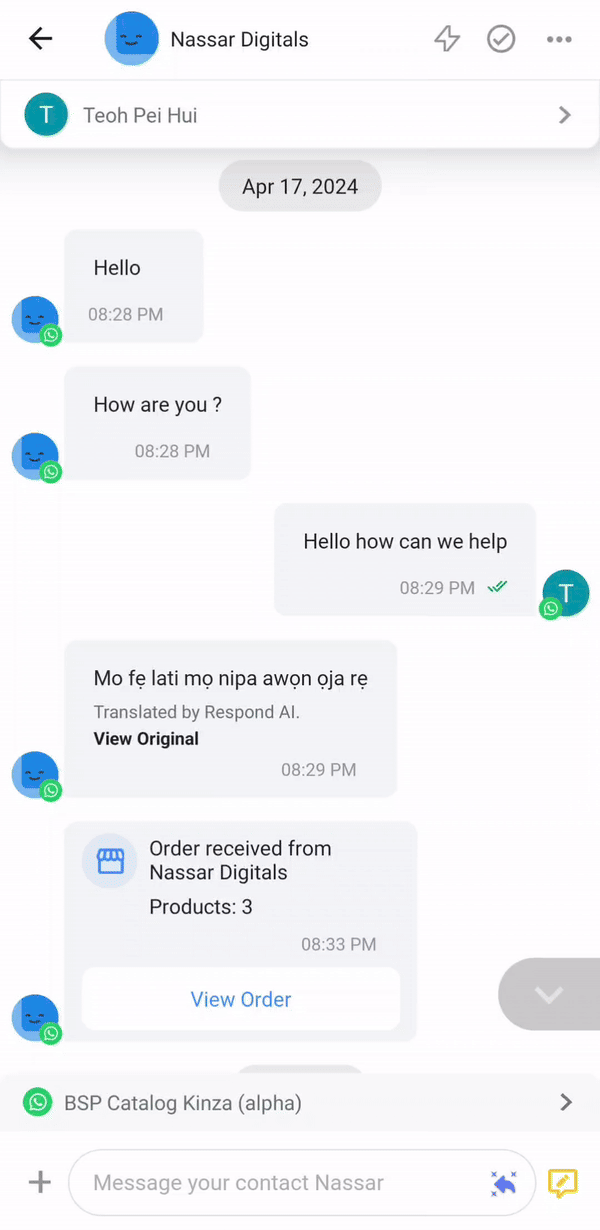
Você pode enviar Mensagens de Modelo de Marketing de Produto na etapa de ação Enviar uma mensagem no Zapier e Fazer.
Passo 1: Escolha Envie uma mensagem passo
Passo 2: Selecione um Canal do WhatsApp que tenha um catálogo conectado a ele
Passo 3: Selecione Modelo do WhatsApp como o Tipo de Mensagem
Passo 4: selecione uma mensagem de modelo de marketing de produto e configure conforme necessário
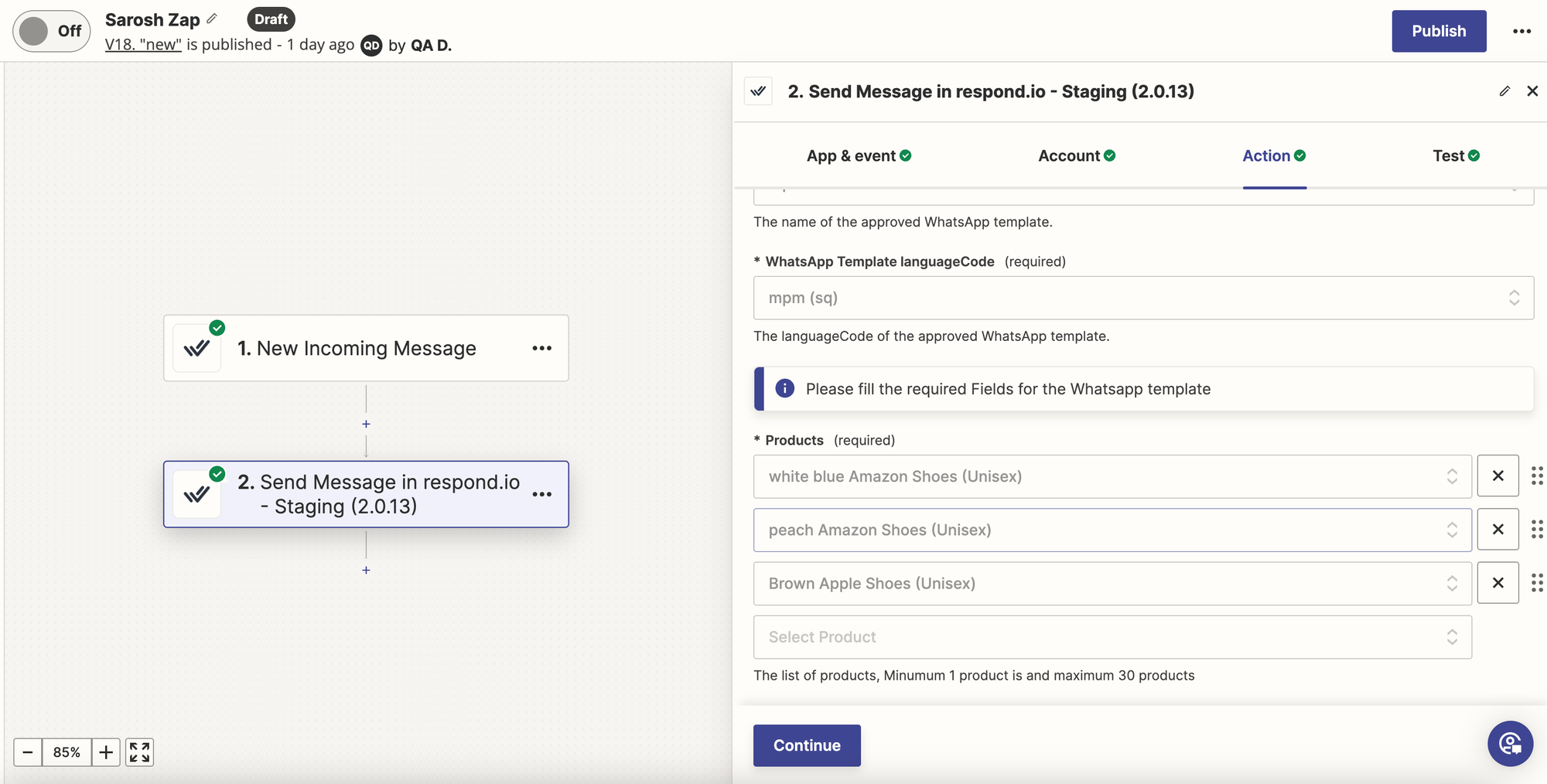
Passo 1: Escolha Envie uma mensagem passo
Passo 2: Selecione um Canal do WhatsApp que tenha um catálogo conectado a ele
Passo 3: Selecione Modelo do WhatsApp como o Tipo de Mensagem
Passo 4: selecione uma mensagem de modelo de marketing de produto e configure conforme necessário
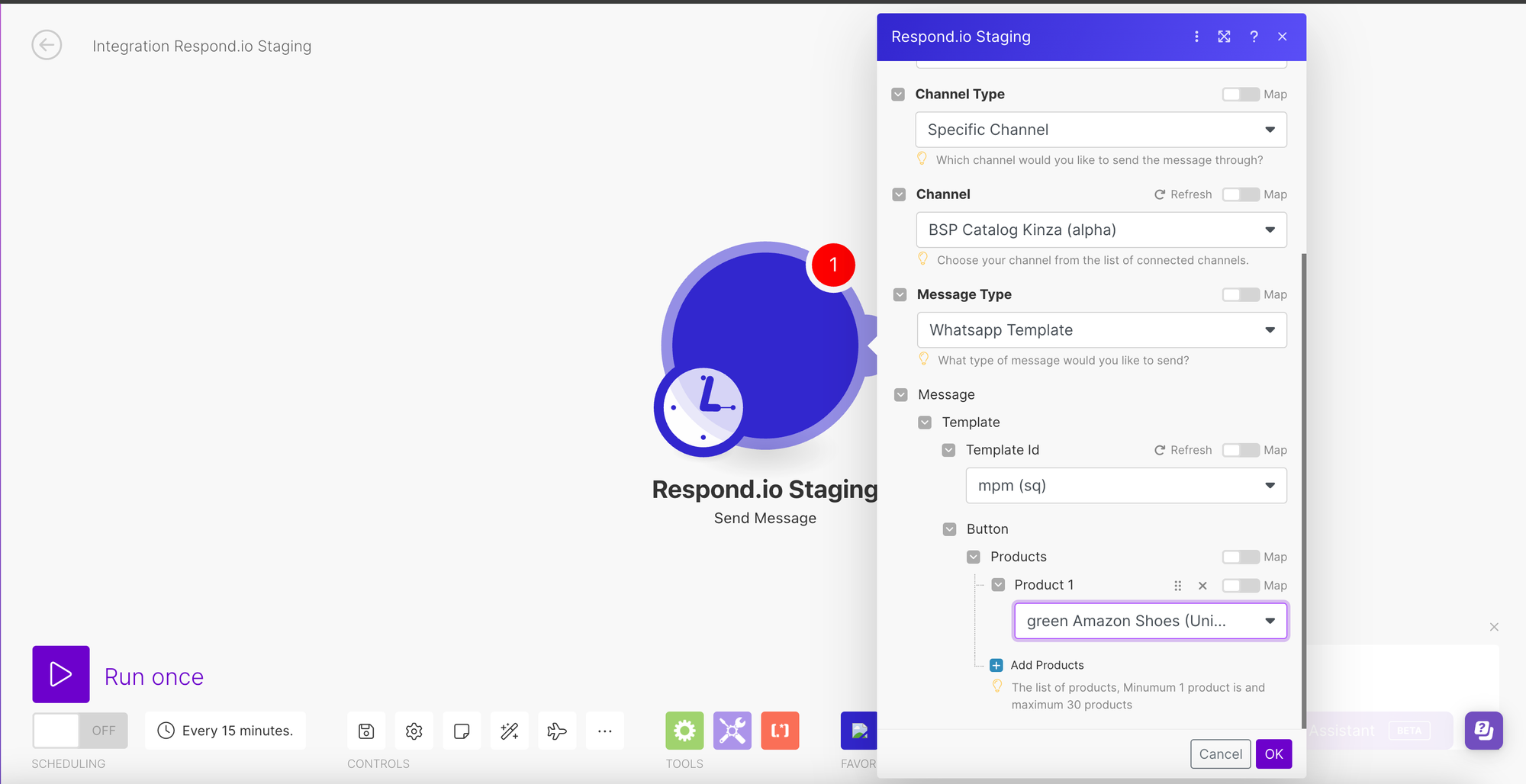
Você pode usar Mensagens de Produto como webhooks em respond.io, Zapier e Make.
Passo 1: Crie um webhook gatilho em integrações. Vá para Configurações → Integrações → Adicionar Webhook
Passo 2: Na lista de eventos de Webhook, selecione mensagens de entrada ou de saída.
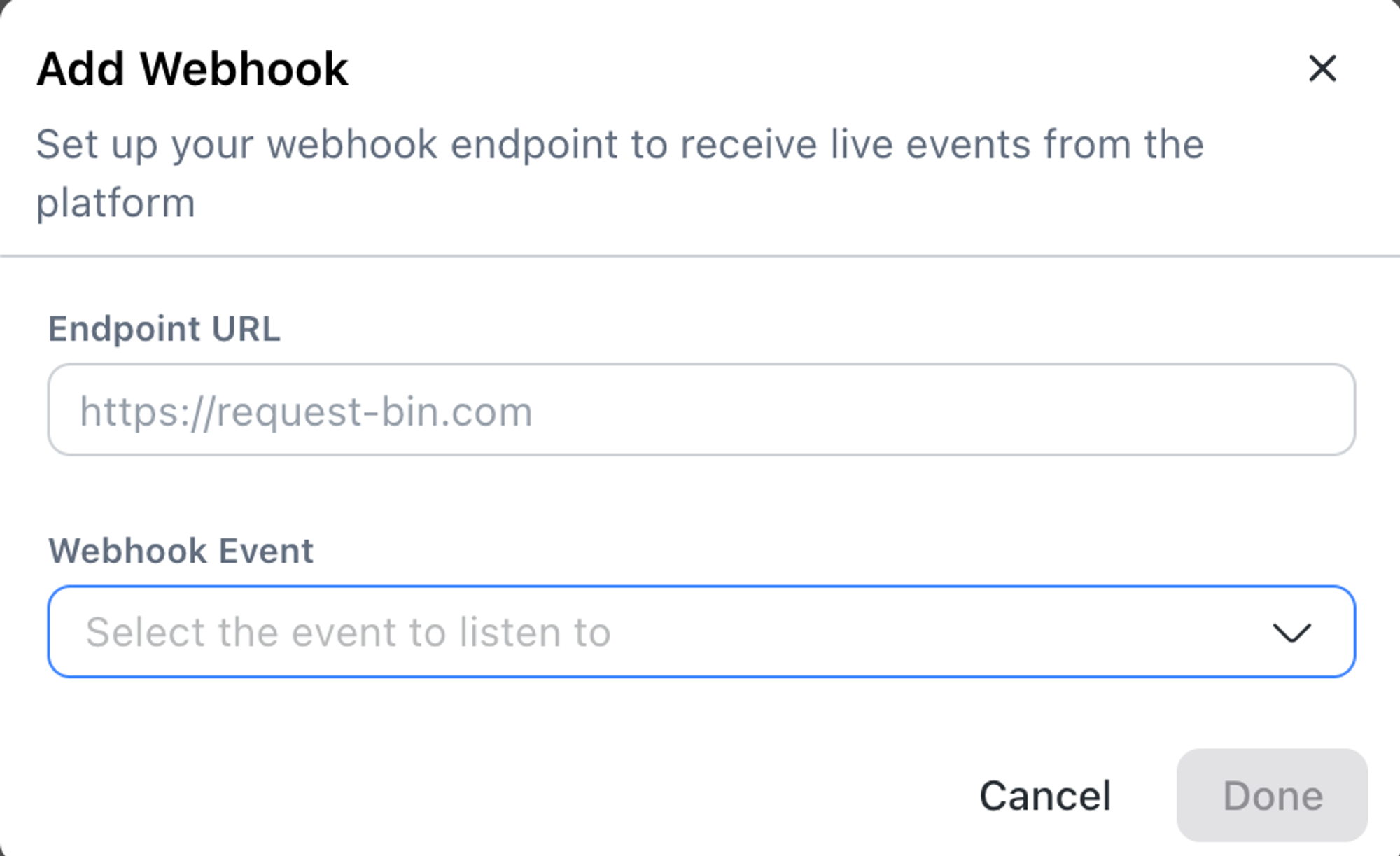
Passo 3: Selecionar Tipo de Mensagem: Mensagem de Produto
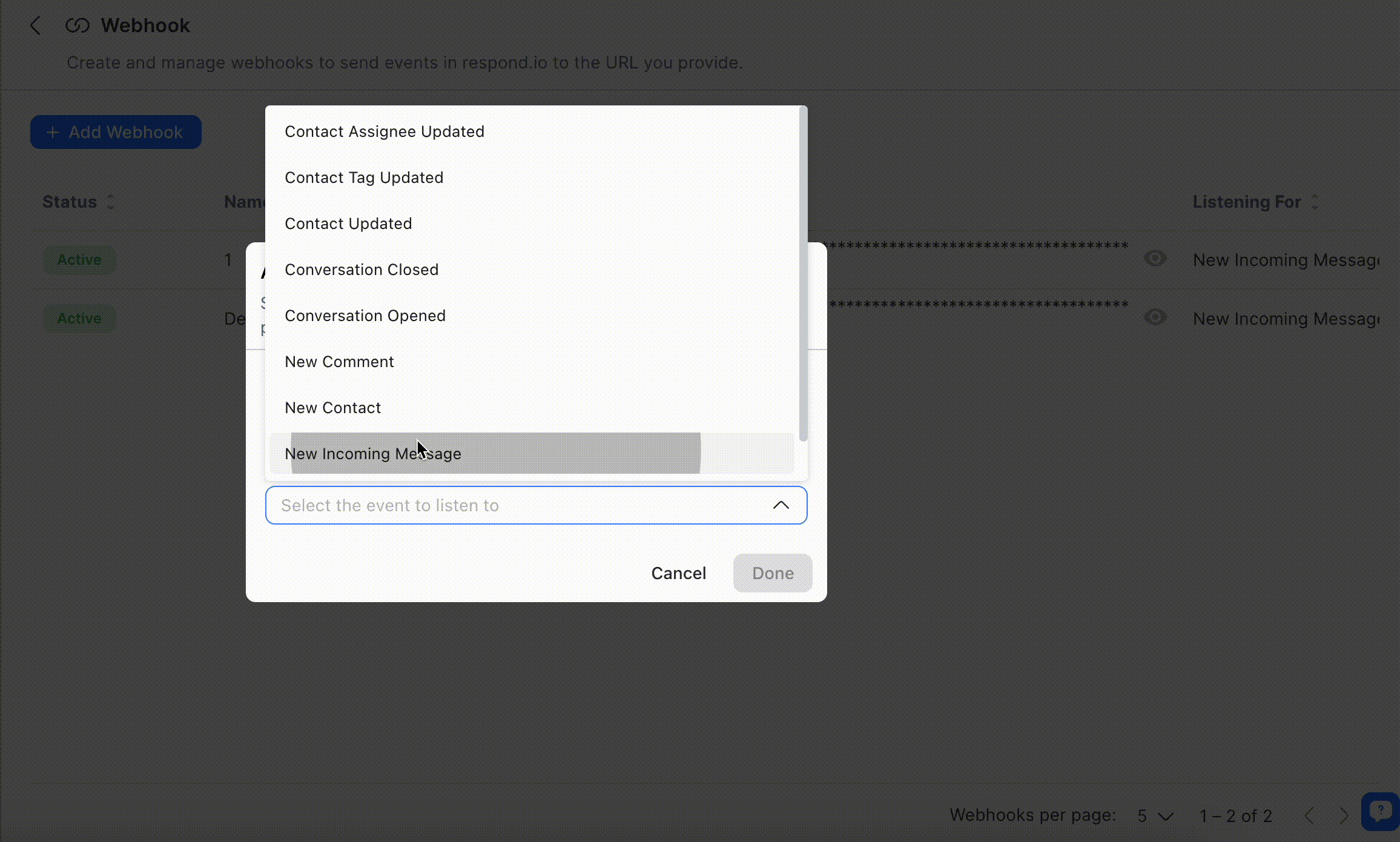
Crie um gatilho webhook em integrações
Selecione Mensagens de Entrada ou Saída
Selecione Tipo de Mensagem: Product Mensagem
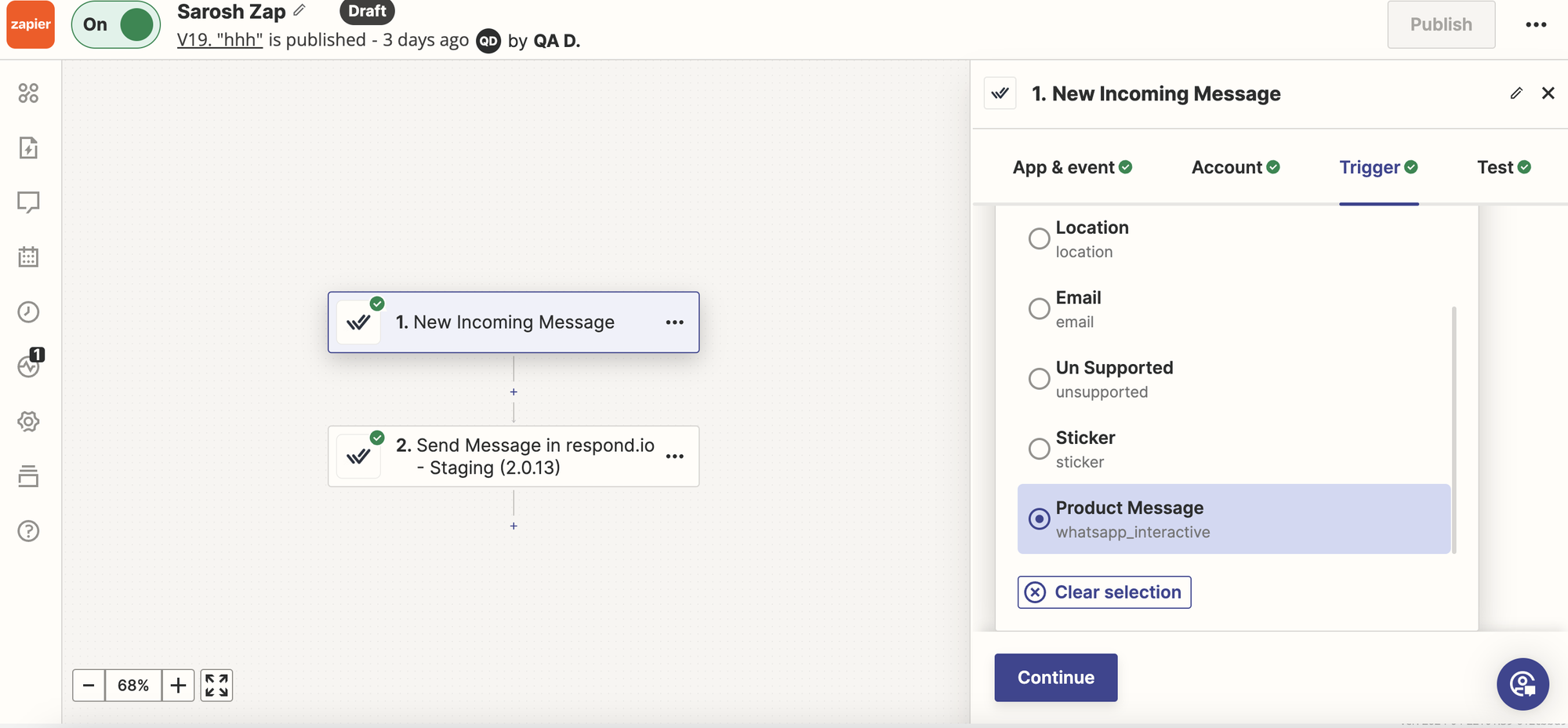
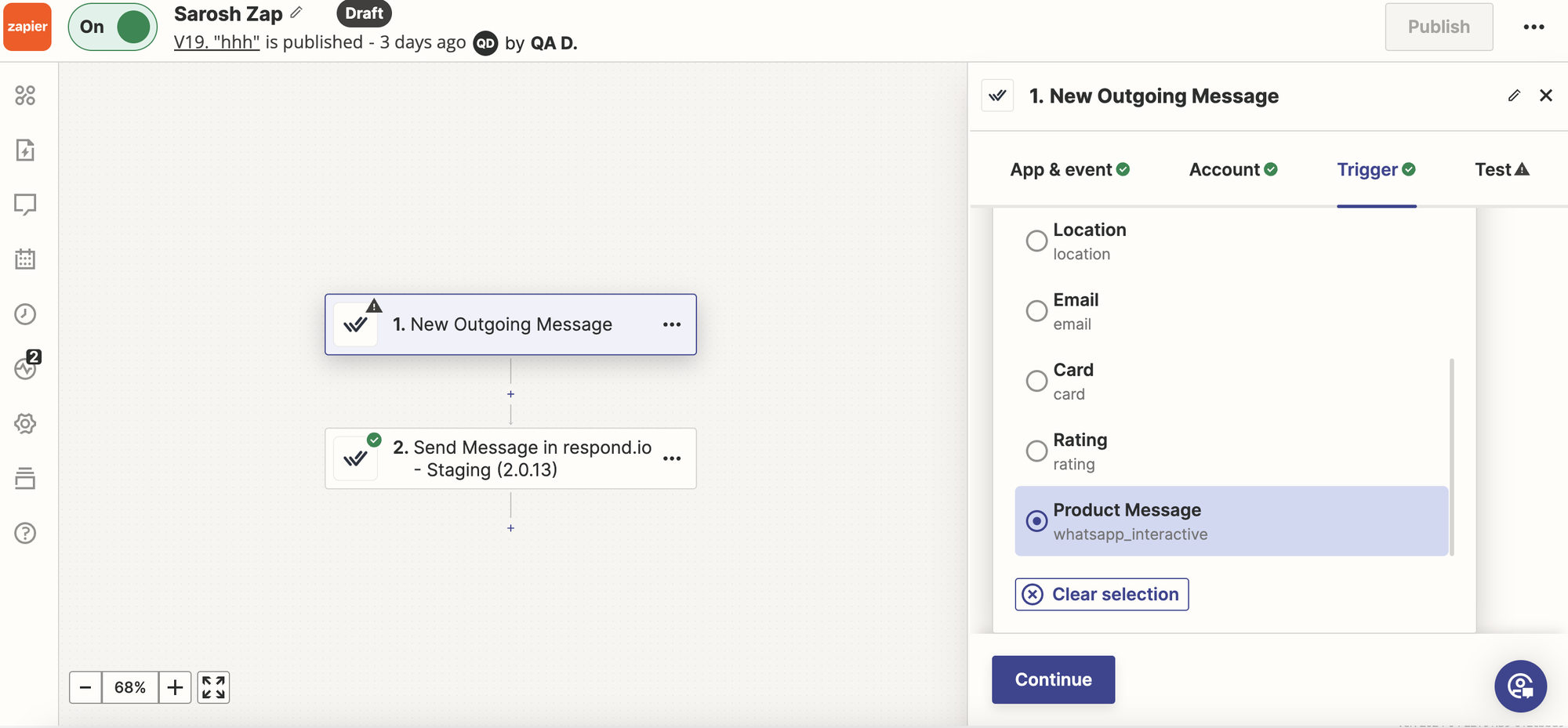
Crie um gatilho webhook em integrações
Selecione Mensagens de Entrada ou Saída
Selecione Tipo de Mensagem: Product Mensagem
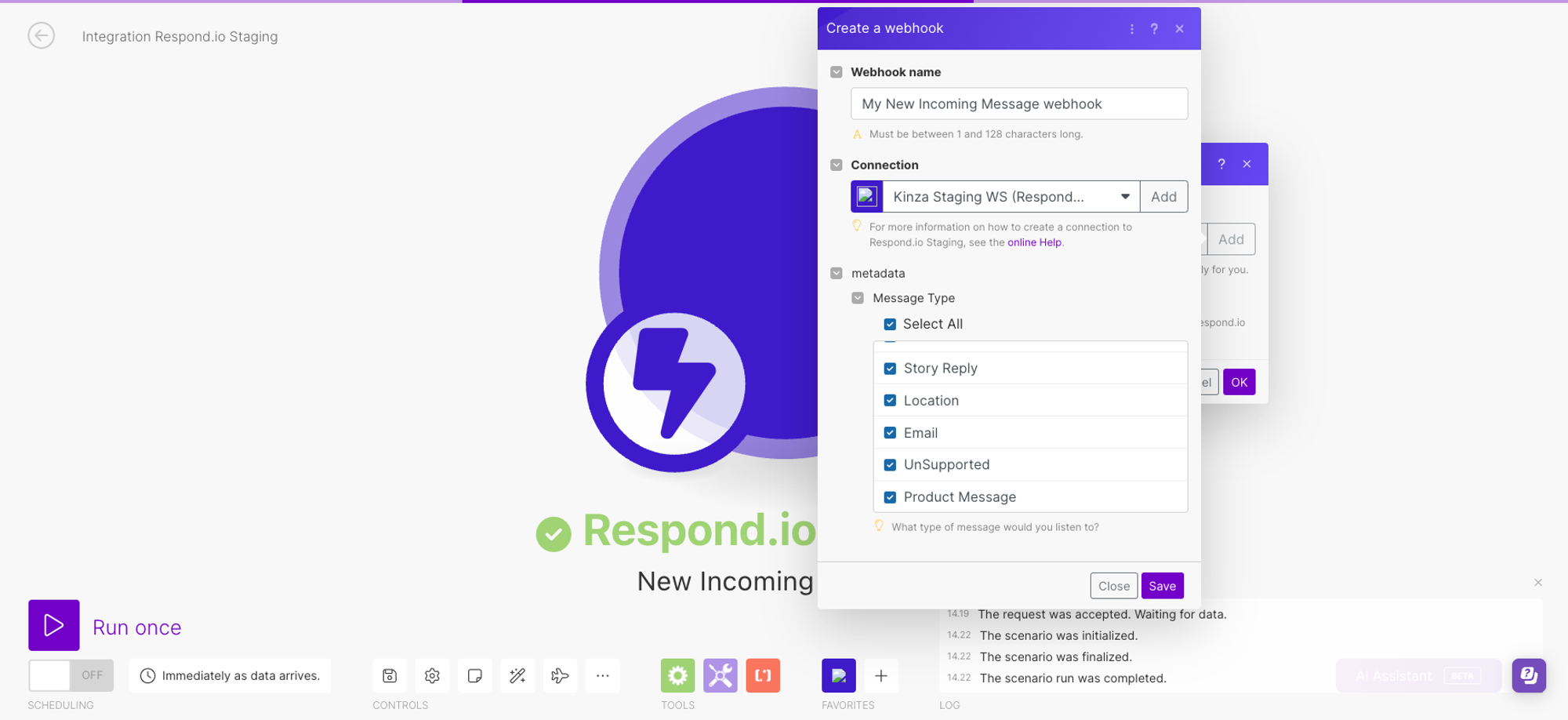
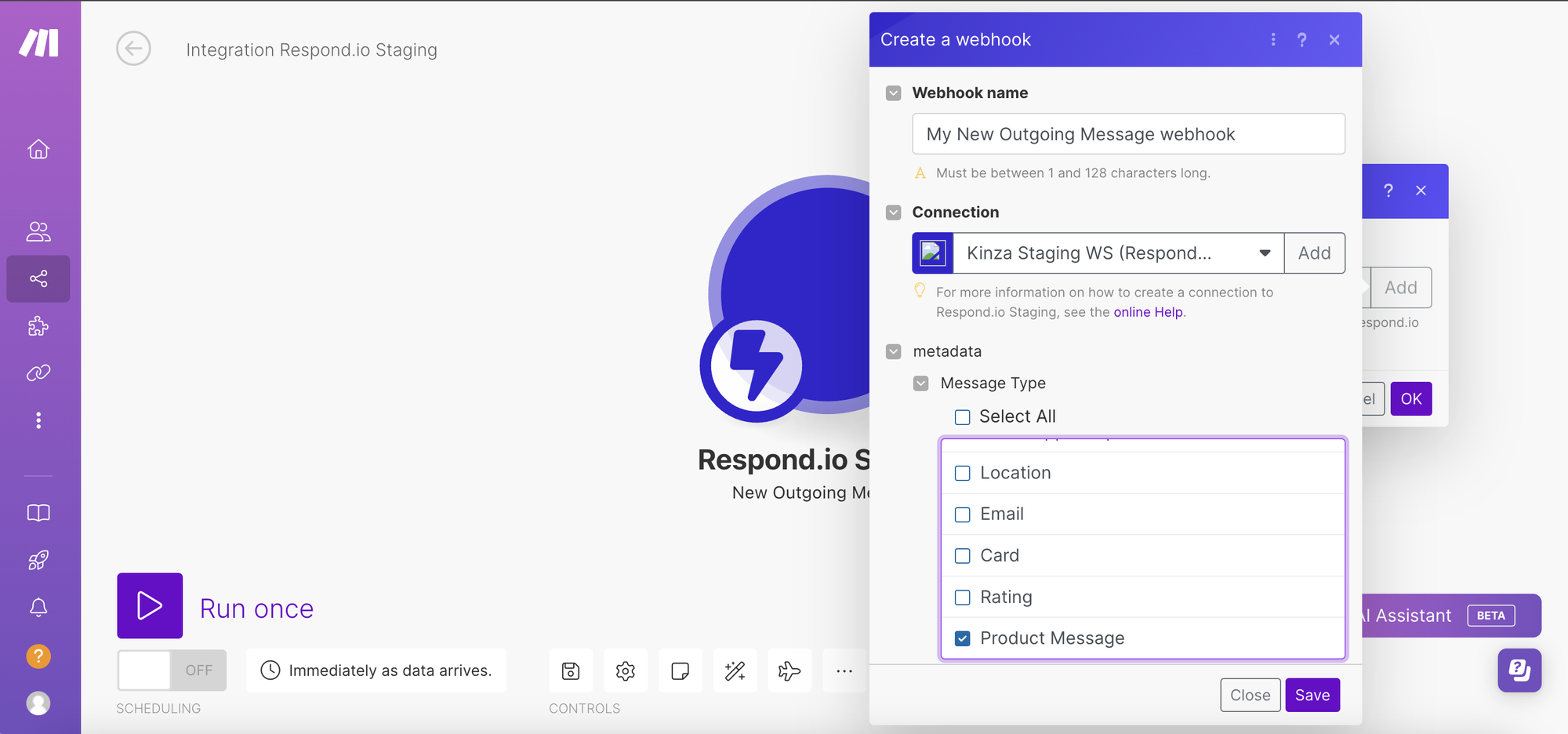
Primeiro, certifique-se de que você fez o seguinte:
Criado um Catálogo no Meta Business Manager
Conectou um catálogo ao WABA no WhatsApp Manager no Meta Business Manager
Veja como conectar um catálogo no Meta Business Manager:
Passo 1: Navegar para https://business.facebook.com/wa/manage/home
Passo 2: Clique em Ferramentas de conta na barra lateral para expandi-lo
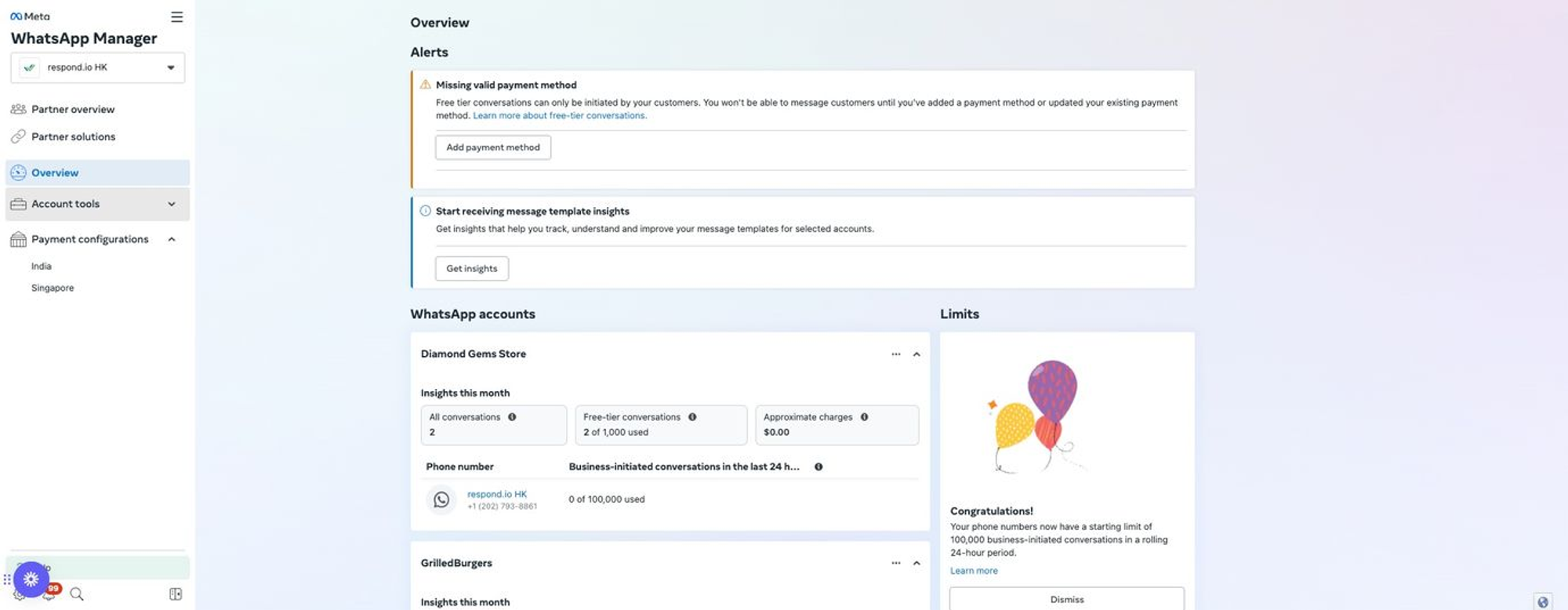
Etapa 3: Clique em Catálogo
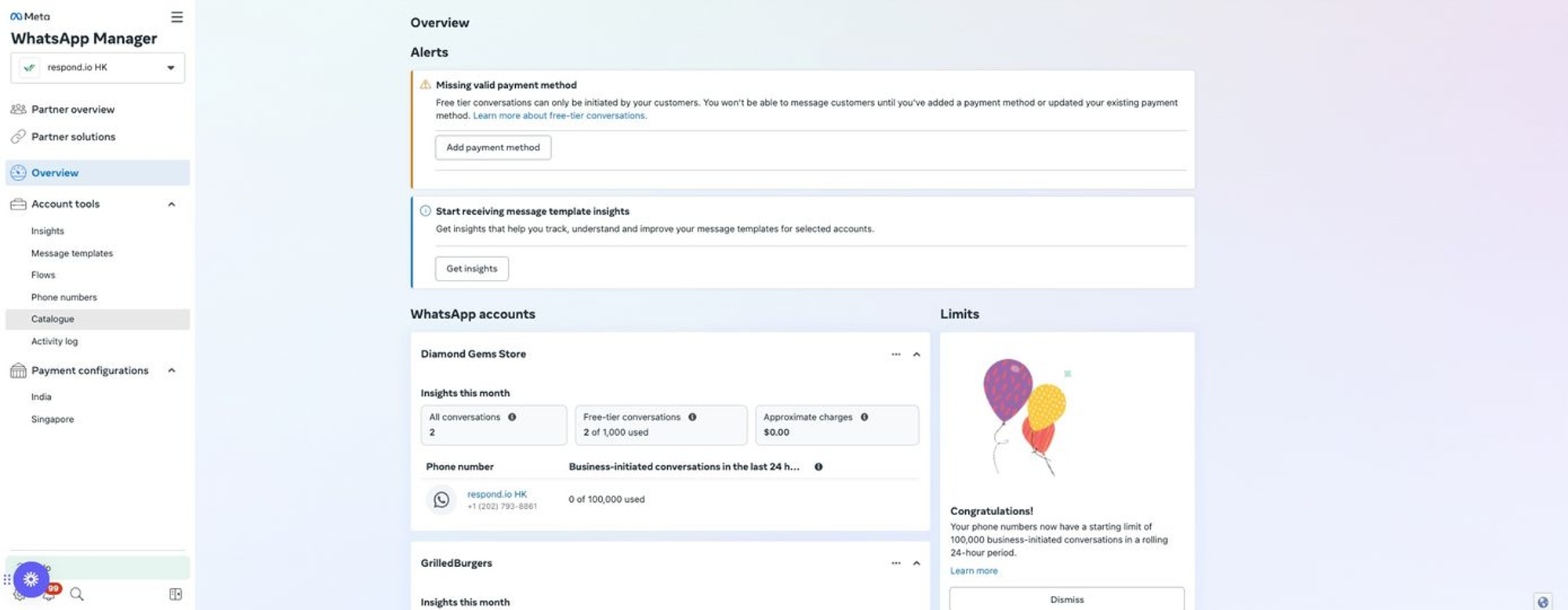
Passo 4: Clique no Escolha um catálogo
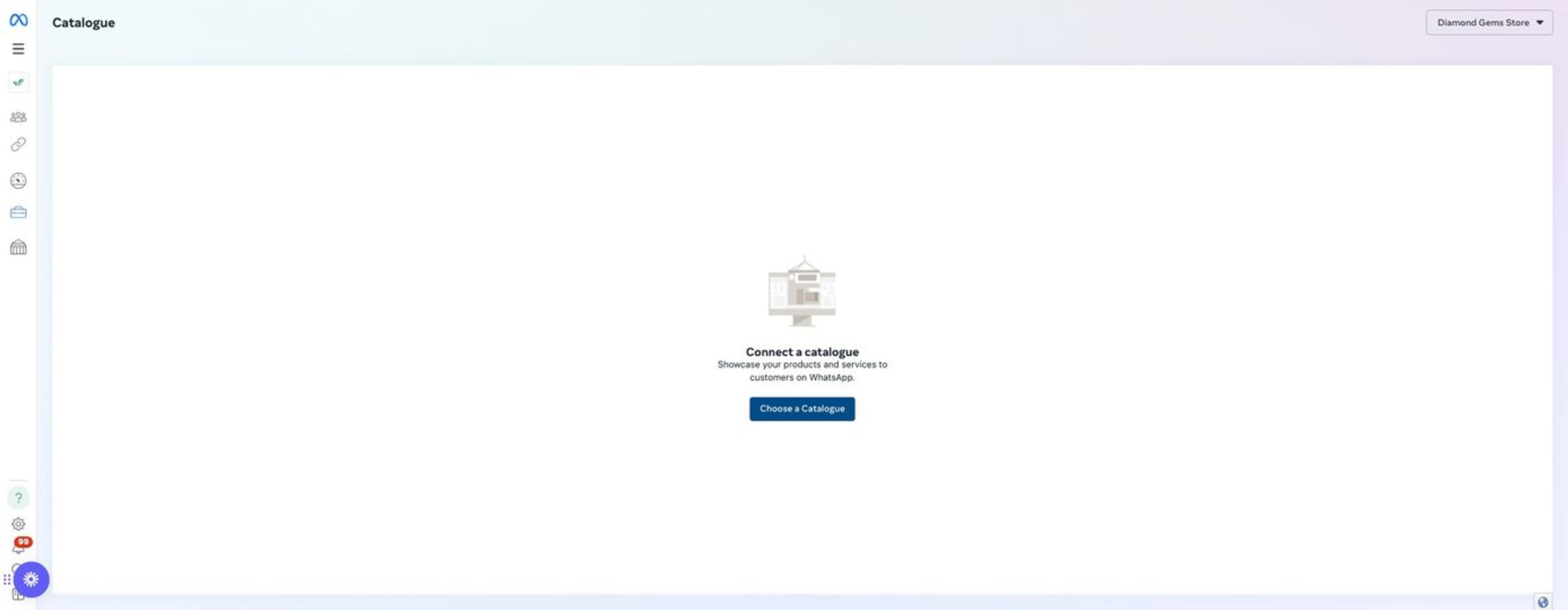
Passo 5: Clique no Selecione o catálogo e selecione seu catálogo
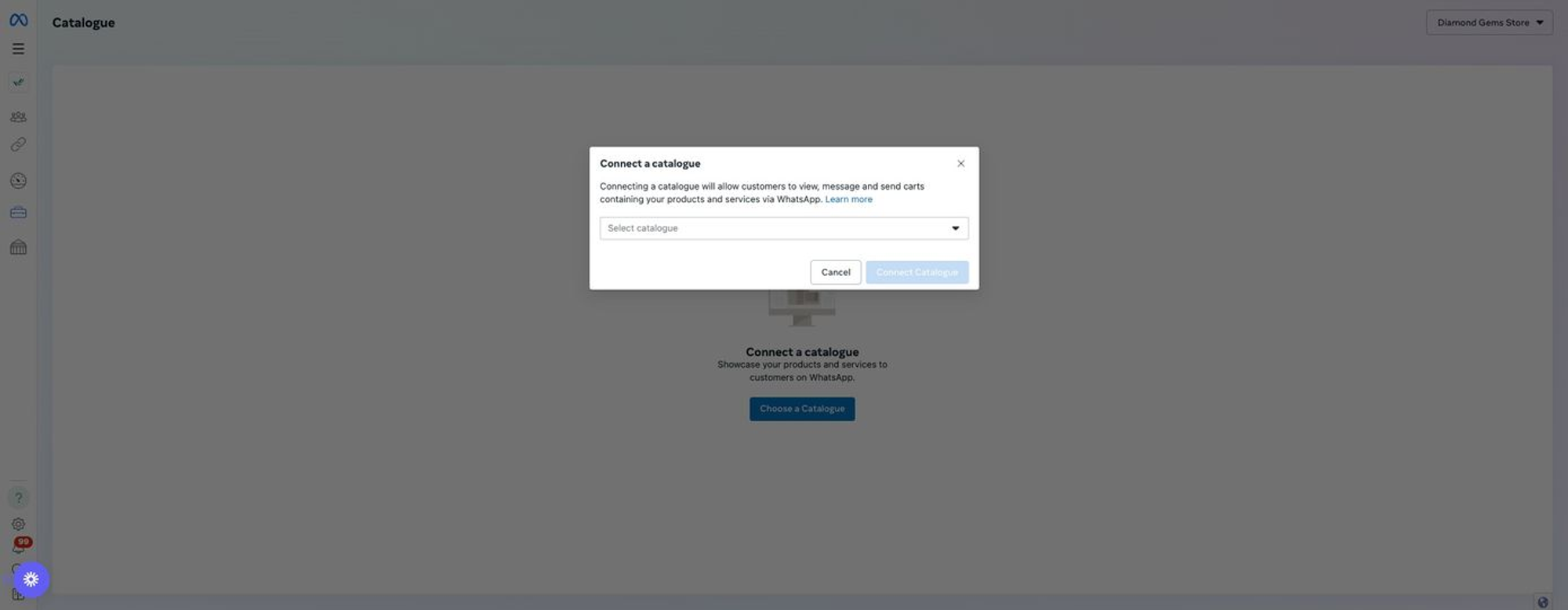
Passo 6: Selecione seu catálogo
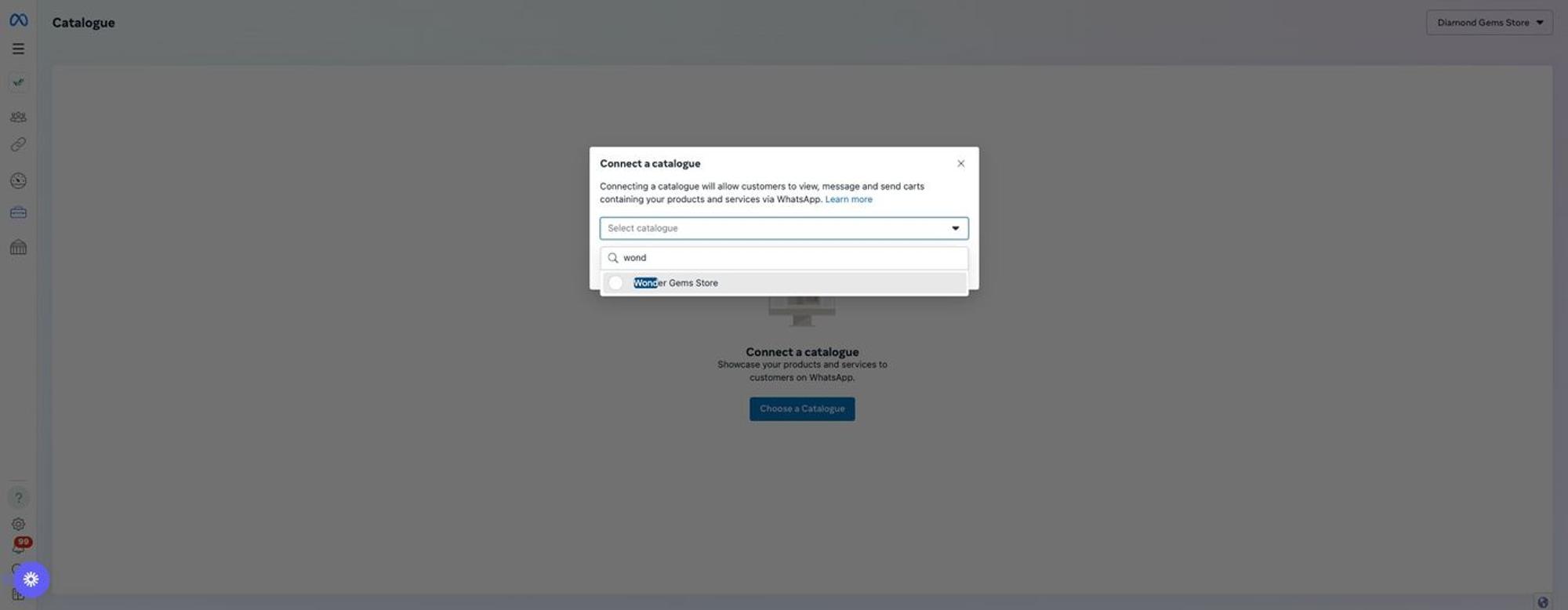
Passo 7: Clique no Conectar Catálogo
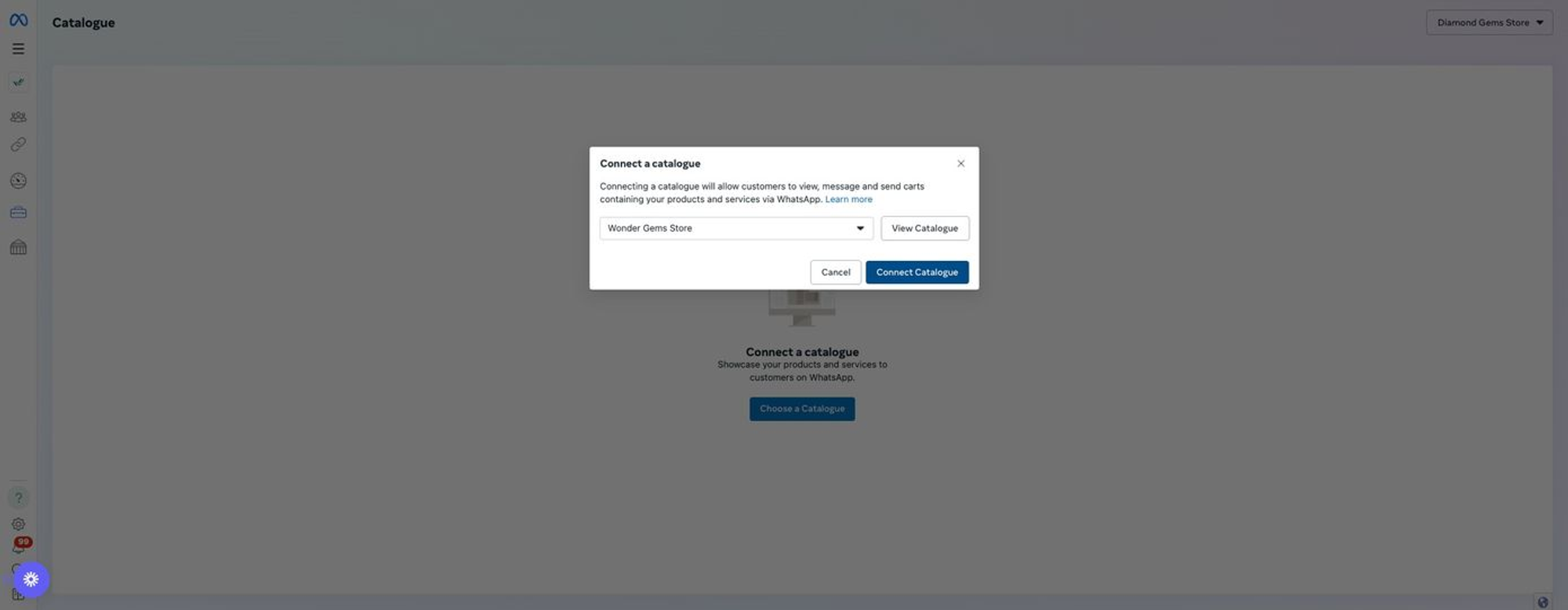
Se você não pôde recuperar o catálogo de produtos para seu canal recém-conectado ou se você fez alterações recentes no seu canal WABA, por favor, reveja os passos abaixo e verifique se você tem o acesso certo ao seu Canal.
Ir para Configurações de Integração de Negócios
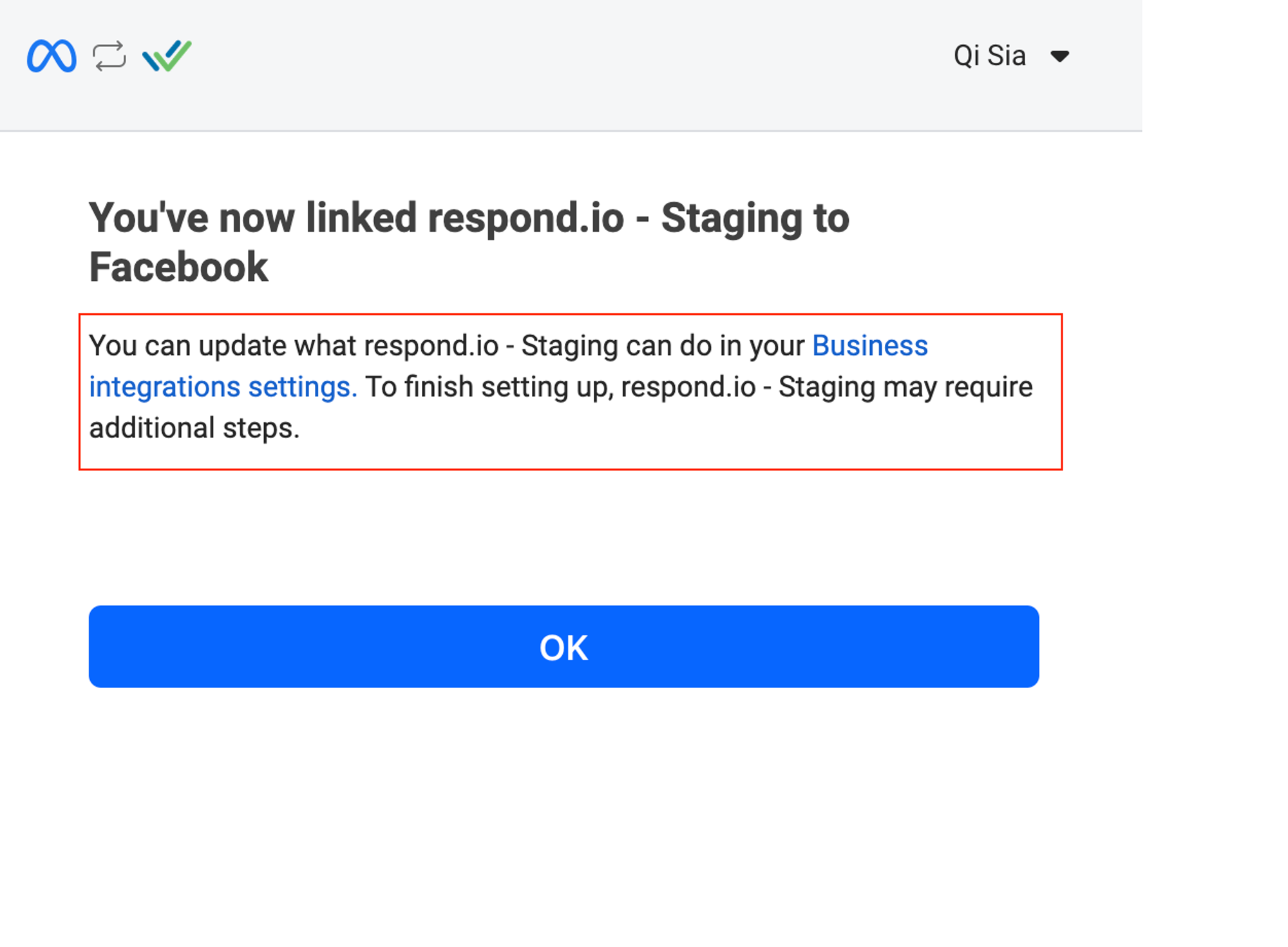
2. Selecionar app integrado respond.io e clique em Ver e Editar
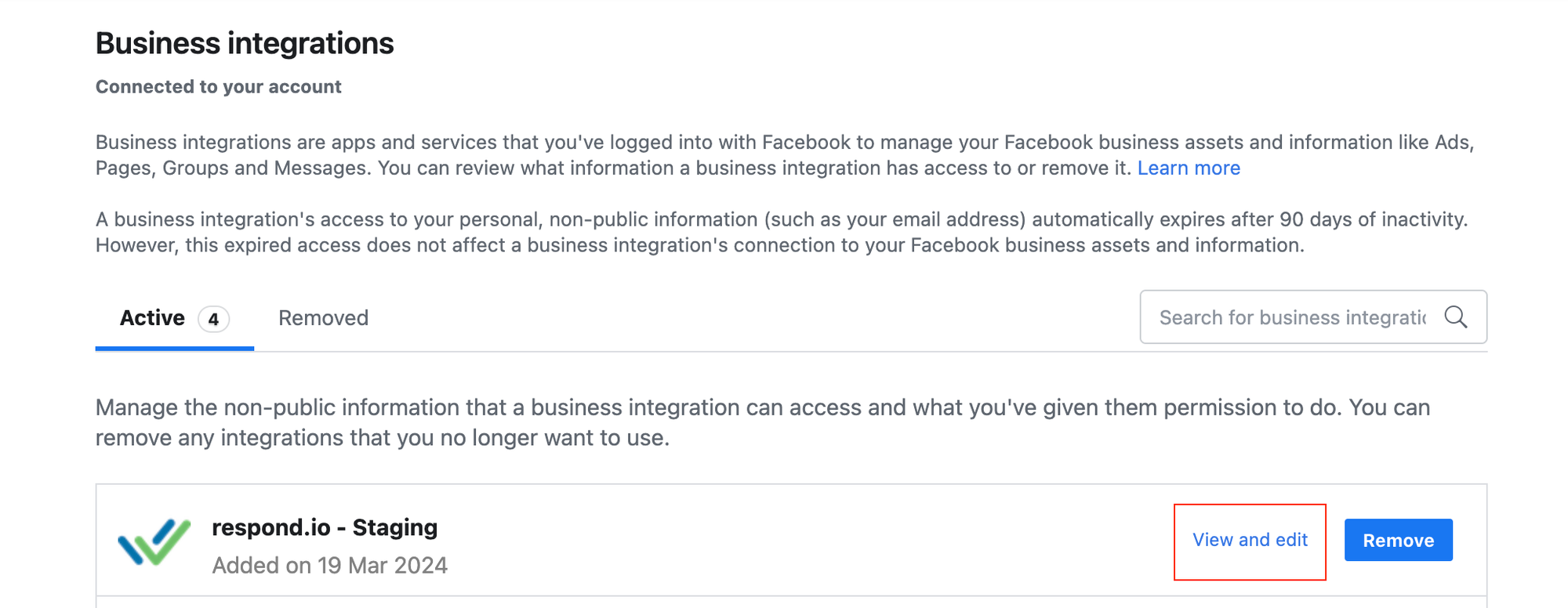
3. Certifique-se de ter acesso para gerenciar o mesmo WABA selecionado na lista "Gerencie suas contas do WhatsApp". Se o alternador estiver desligado, ligue o WABA selecionado.
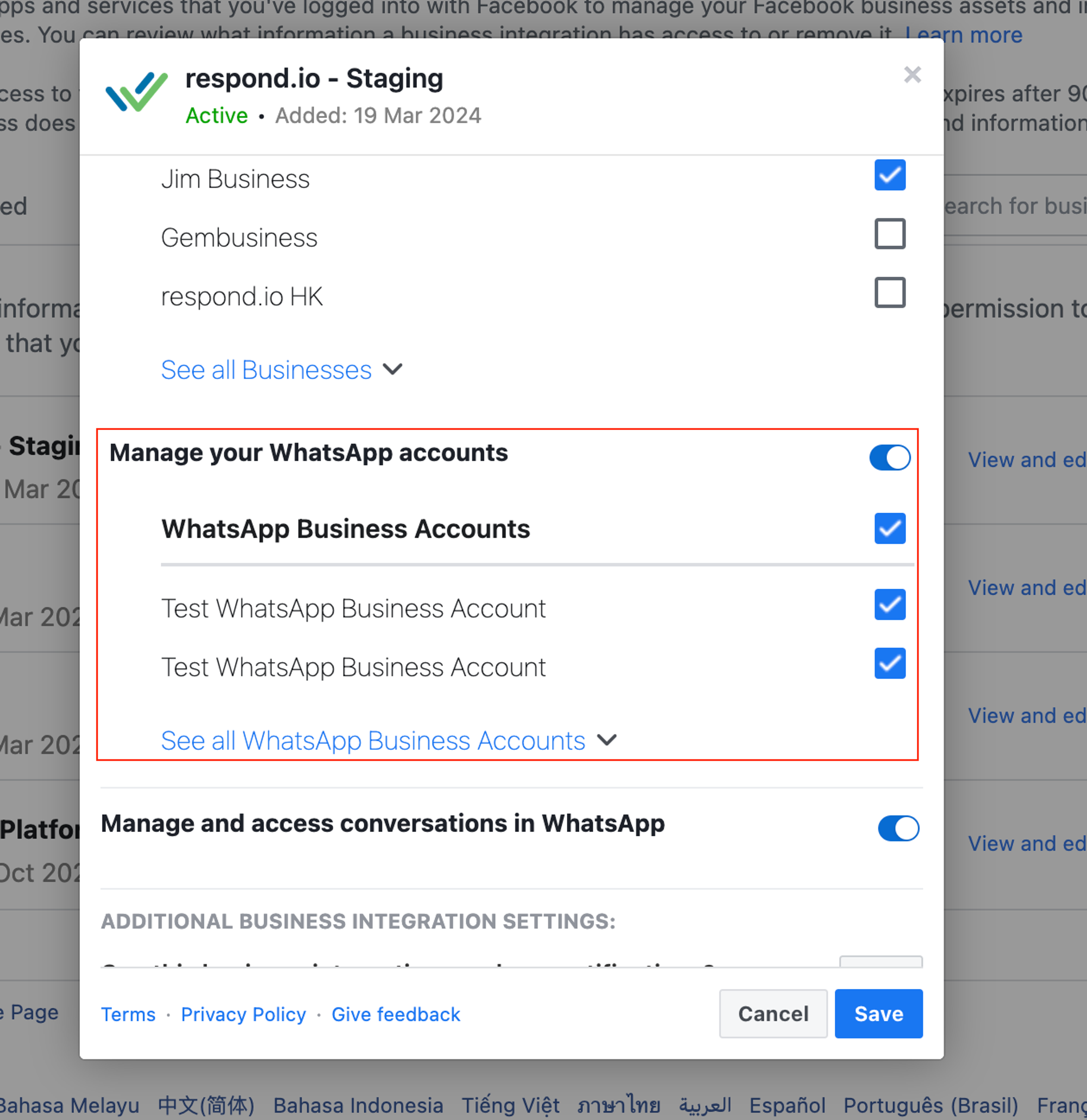
4. Desative o "Gerencie seus catálogos de produtos" se você já tentou conectar seu catálogo do WhatsApp antes desta etapa.
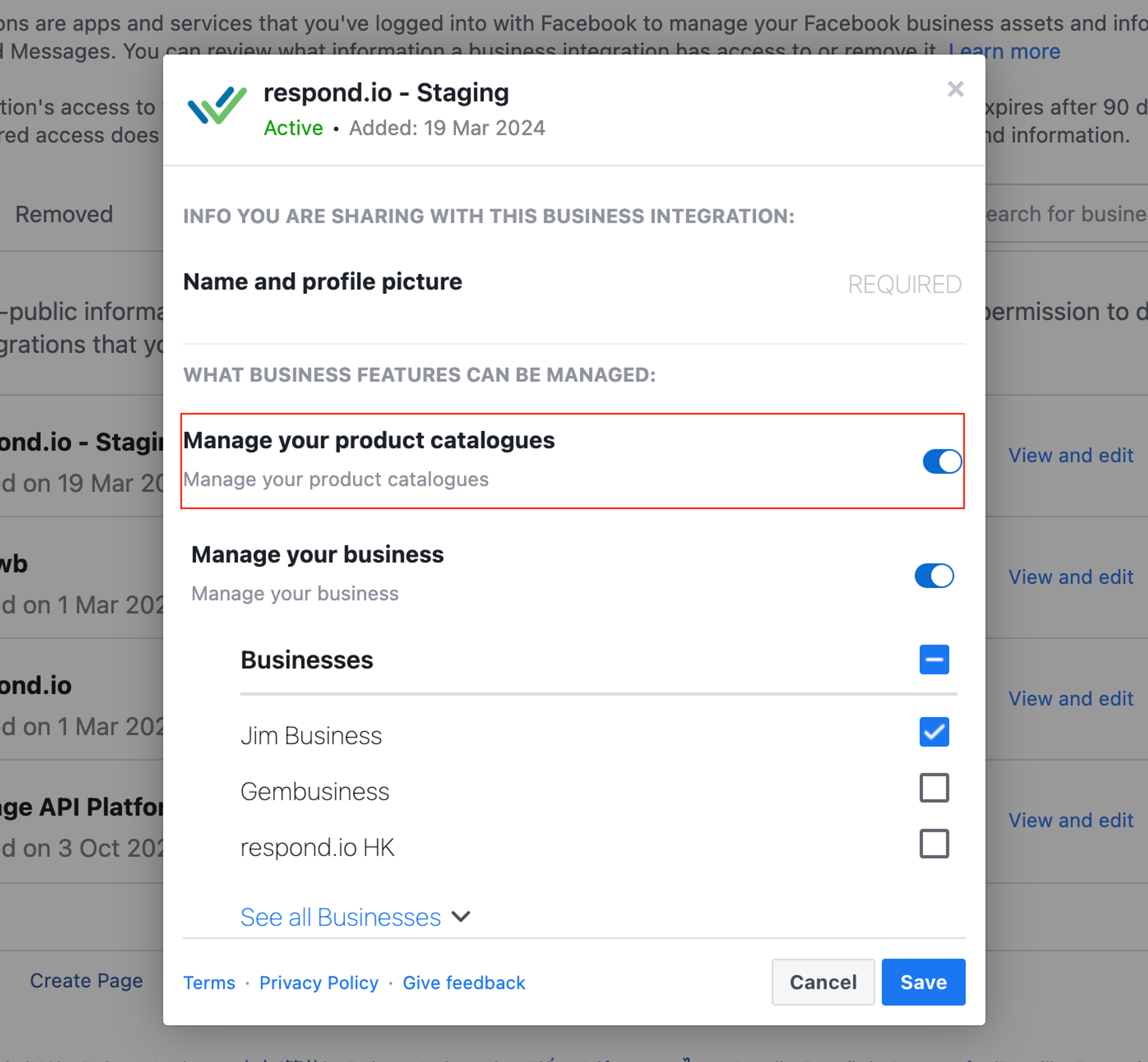
5. Volte para as configurações do seu Canal > Solução de Problemas e atualize a permissão novamente.
6. Ir para Configurações de Canal > Catálogo de Meta Produtos. Faça login no Facebook novamente para tentar conectar novamente ao catálogo de produtos.
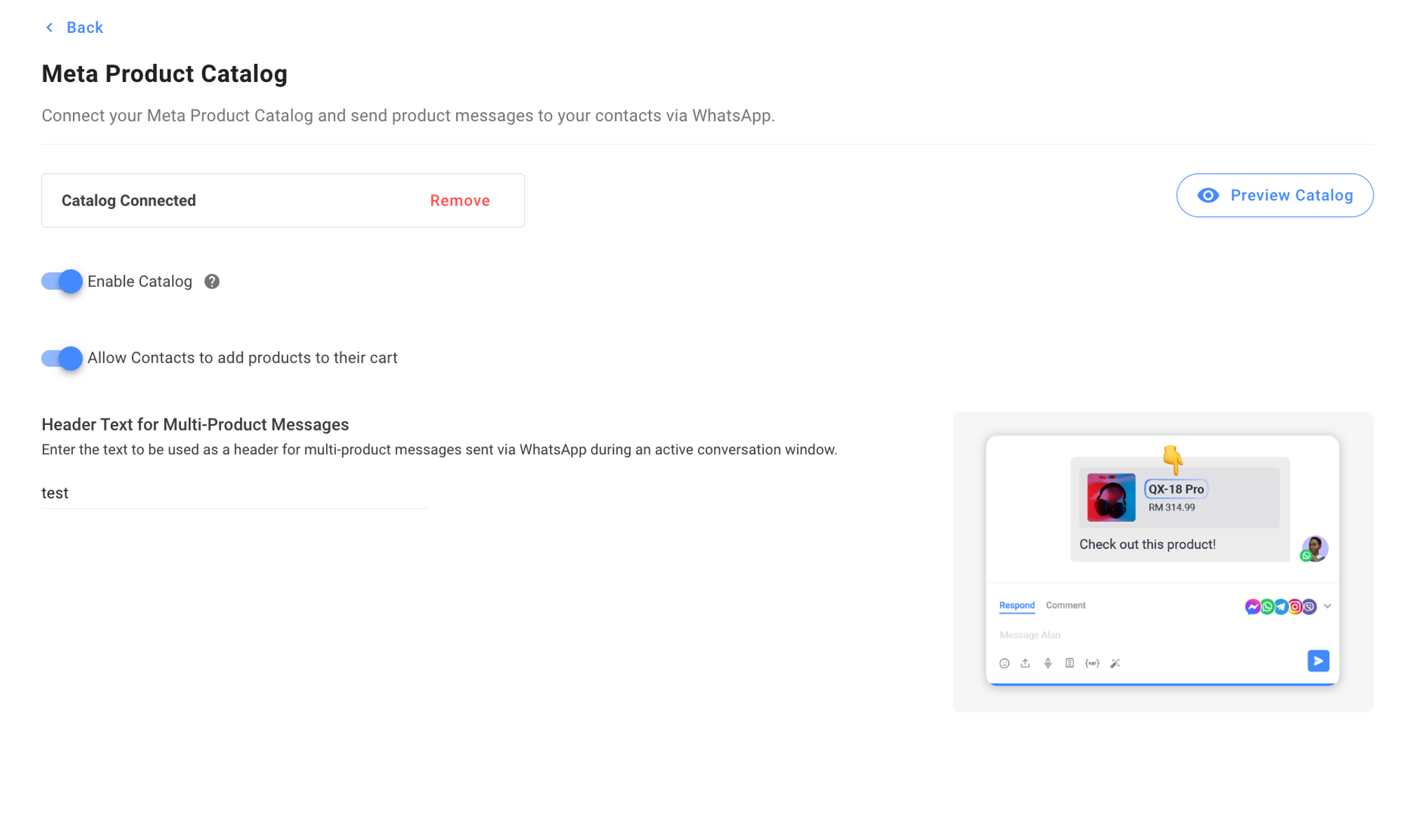
Se seu token expirou, atualize seu token de catálogo no seu WhatsApp Business Channel no respond.io. Você pode fazer isso desconectando e reconectando novamente.
Caso a sua empresa funcione dentro da Índia, há requisitos legais adicionais para vender no WhatsApp. Saiba mais sobre a Venda online na Plataforma de Negócios do WhatsApp na Índia.
Artigos relacionados 👩💻